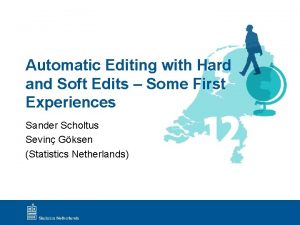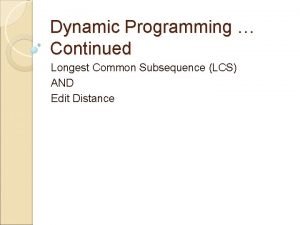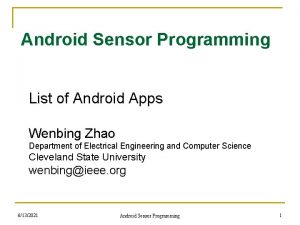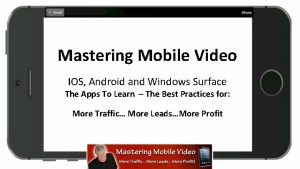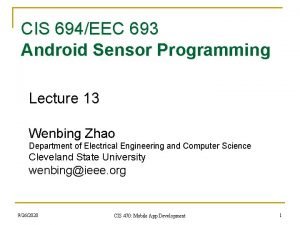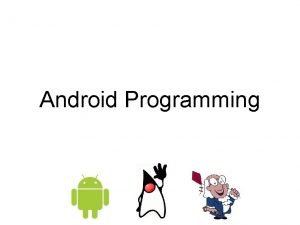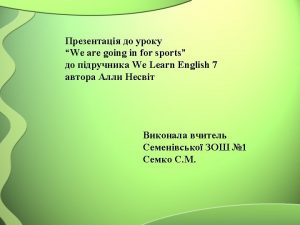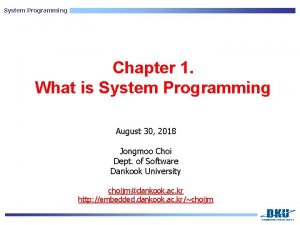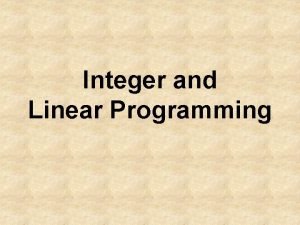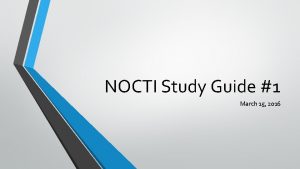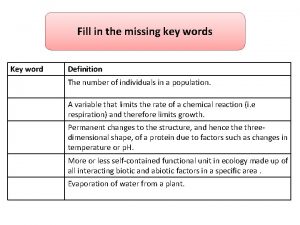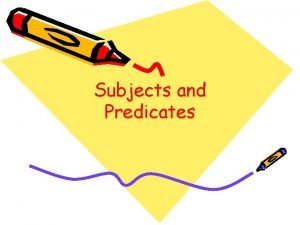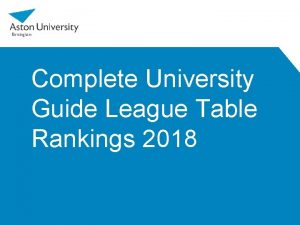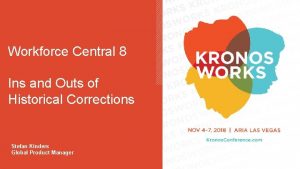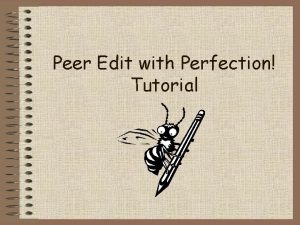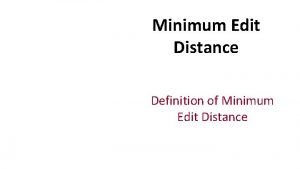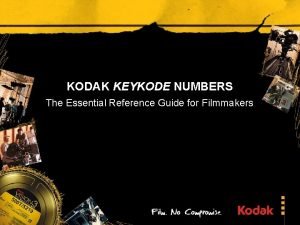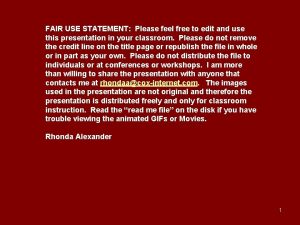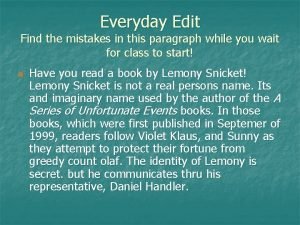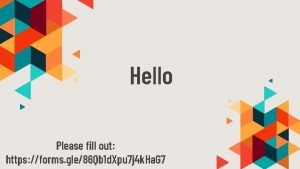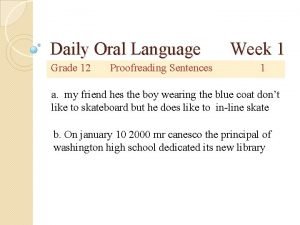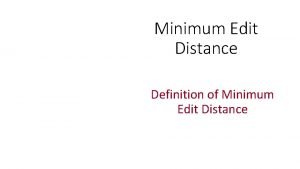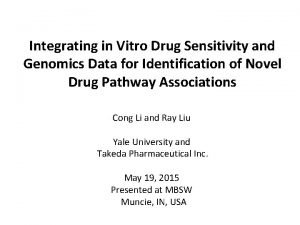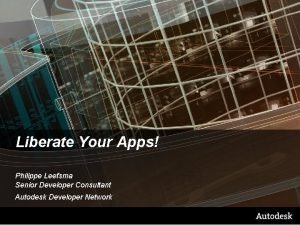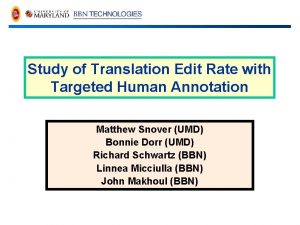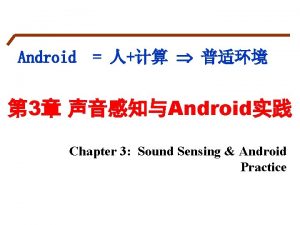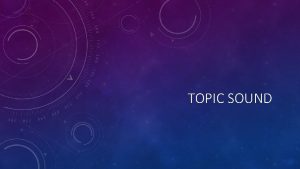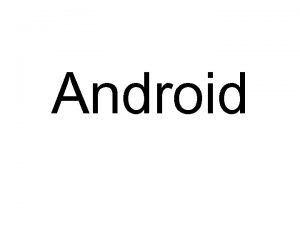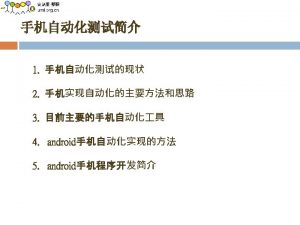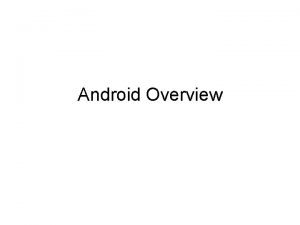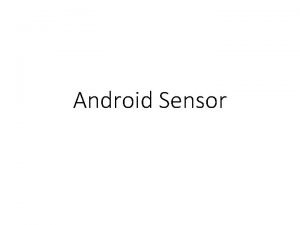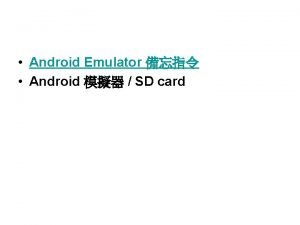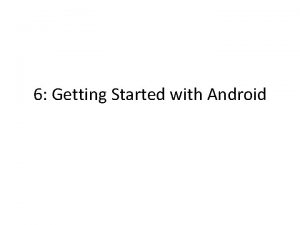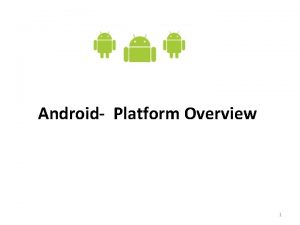Android Programming Complete Guide 1 Sound Edit Edit
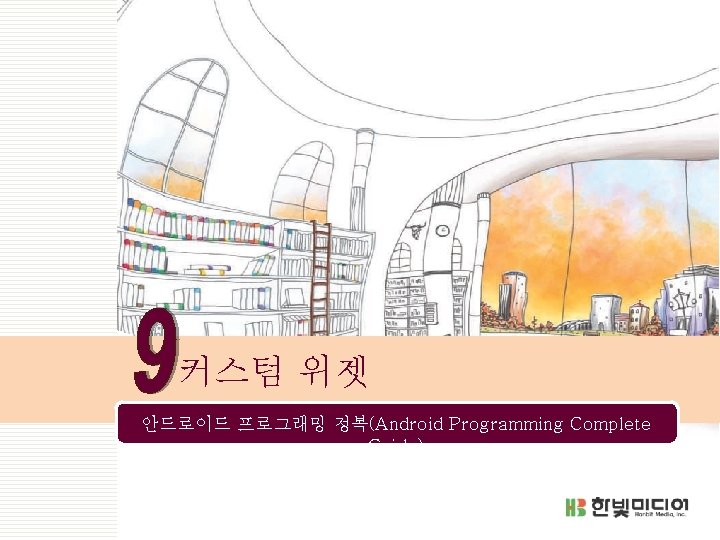
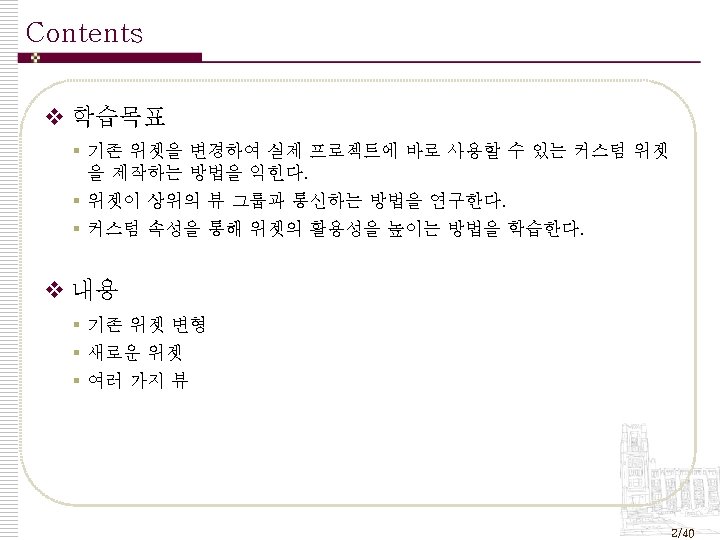
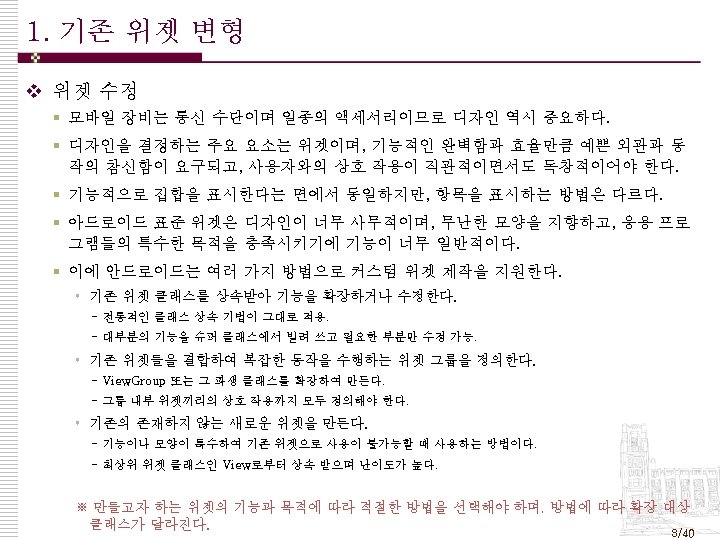
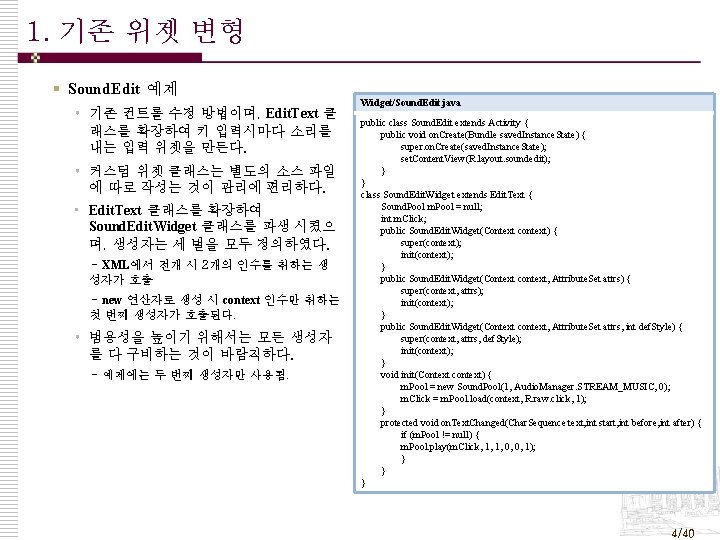
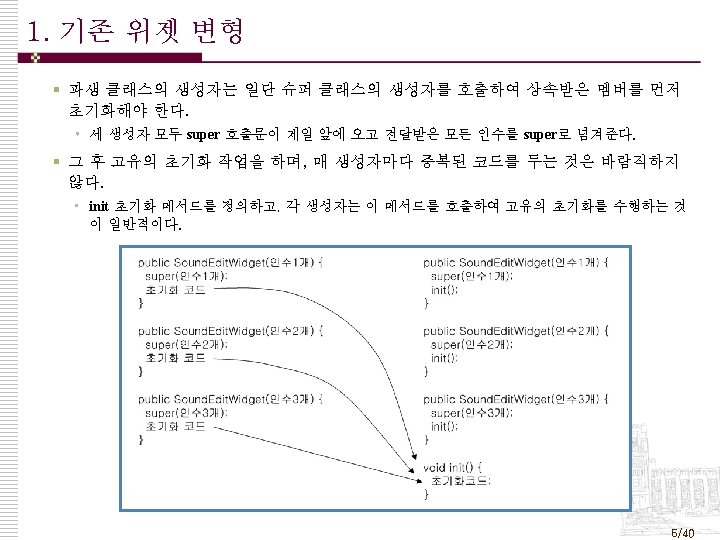
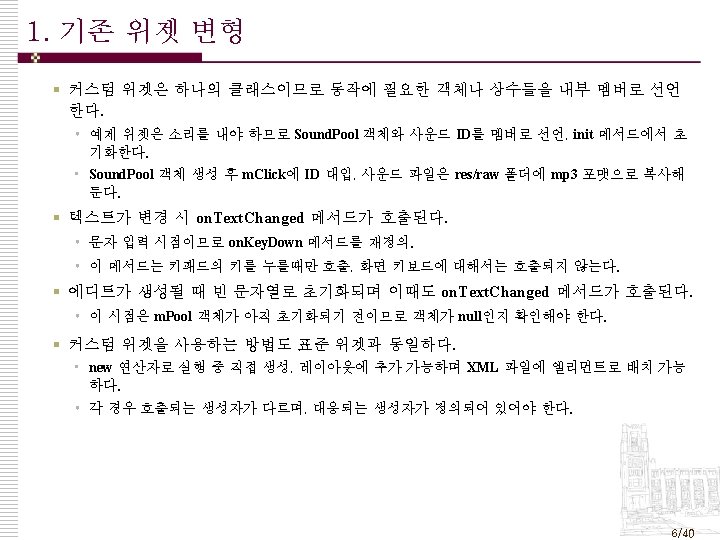
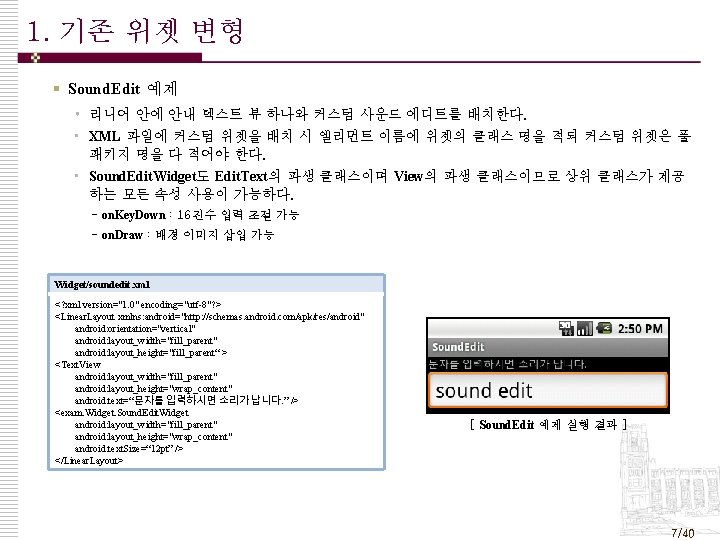
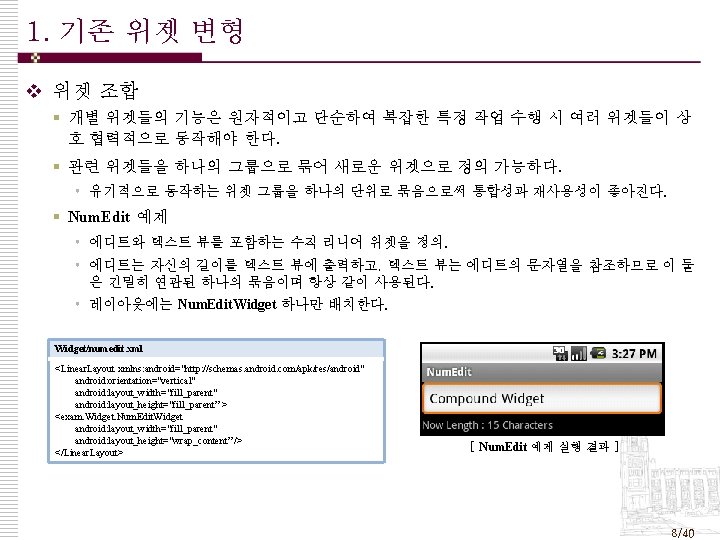
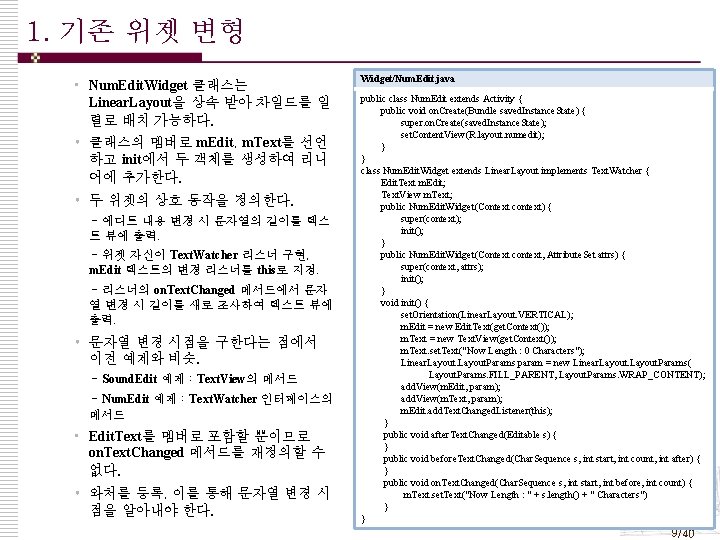
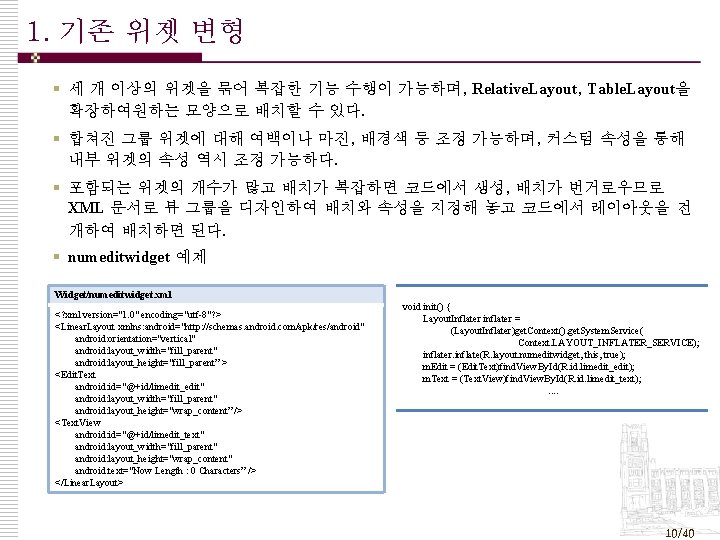
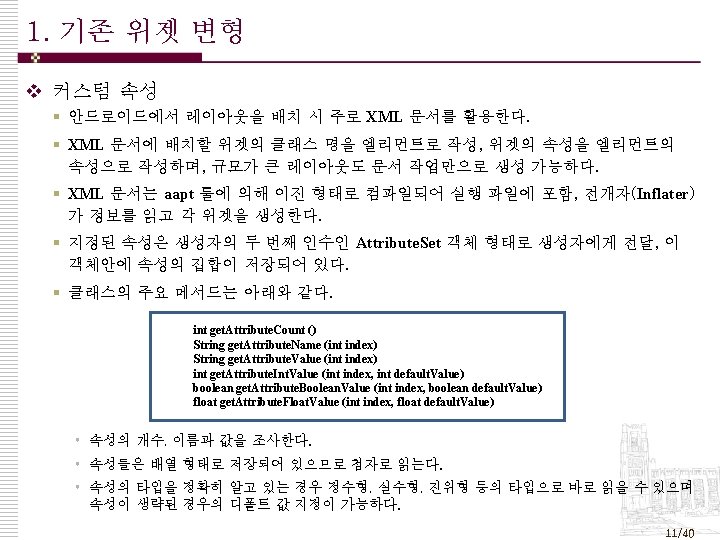
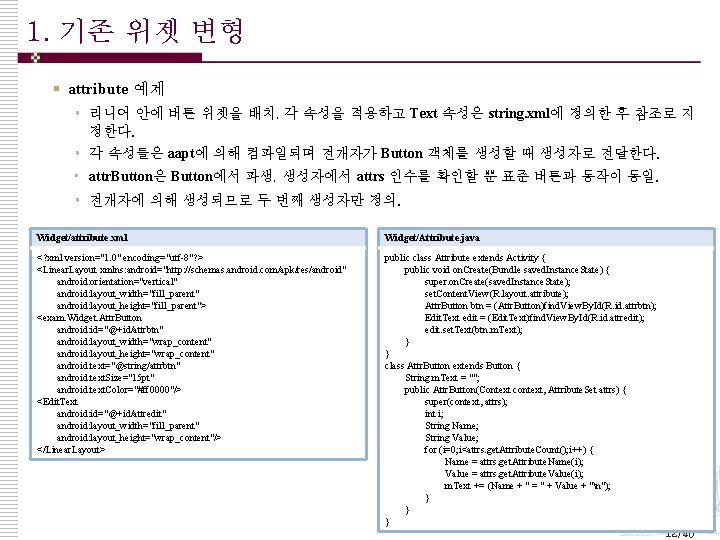
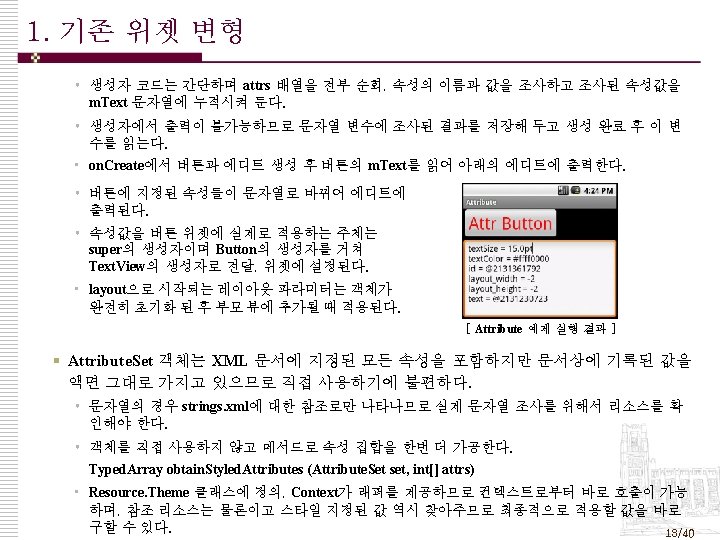
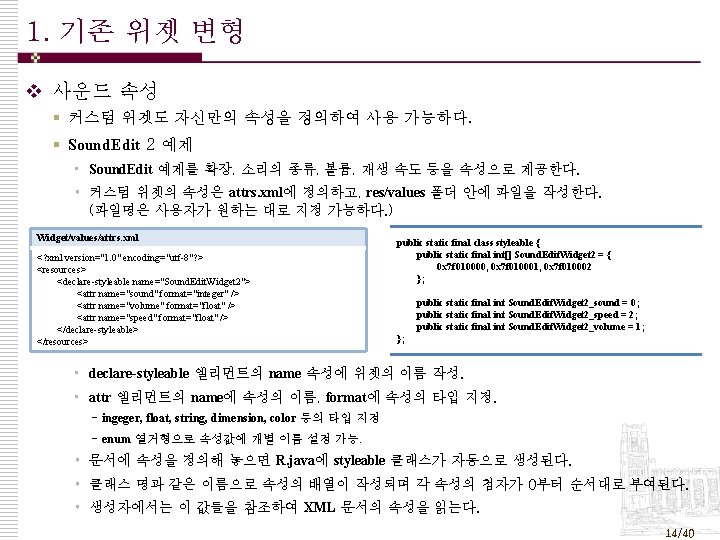
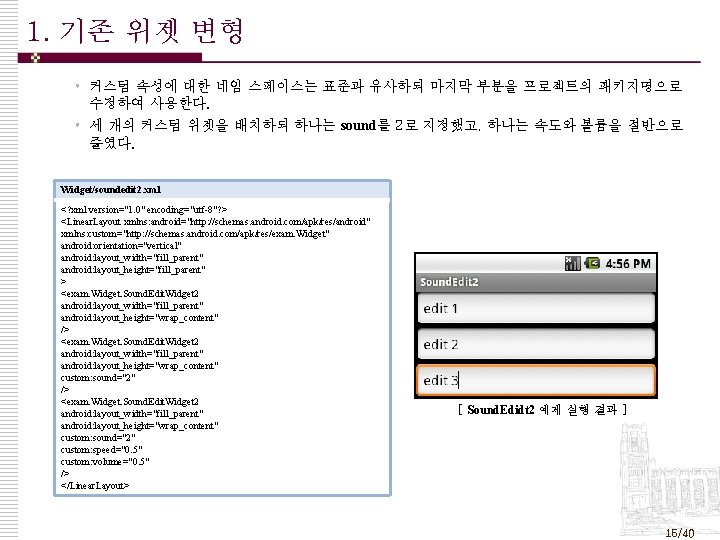
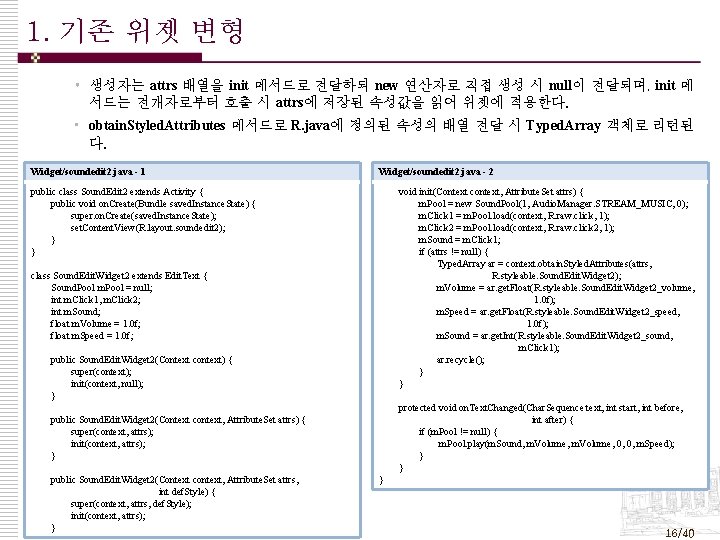
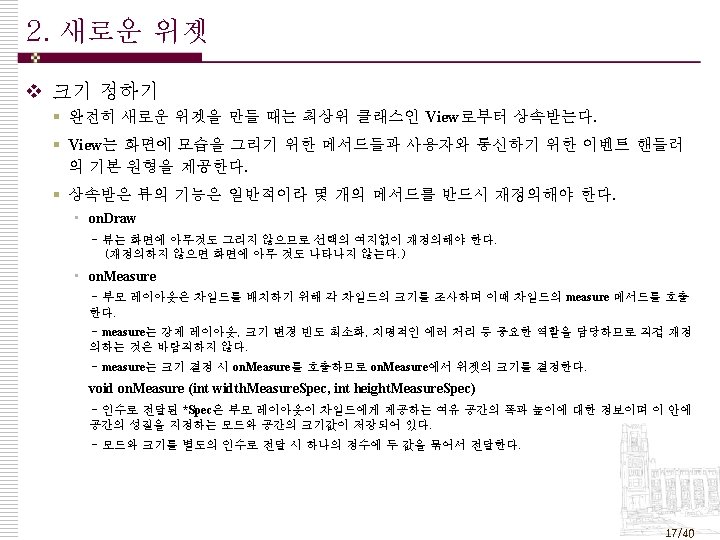
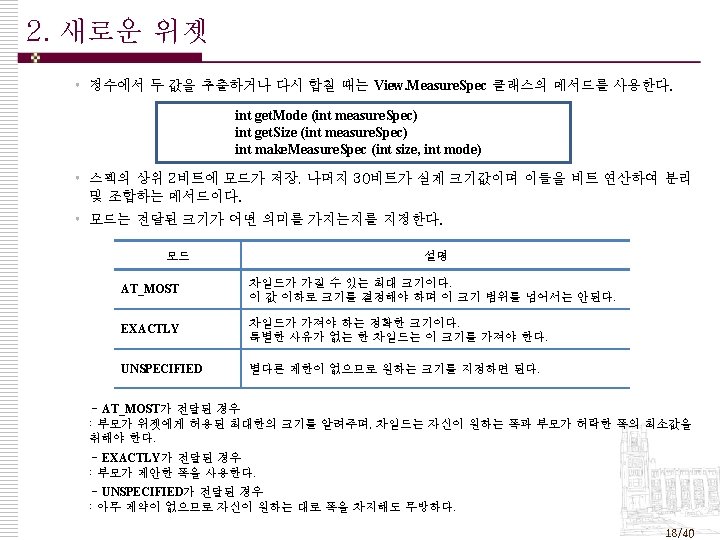
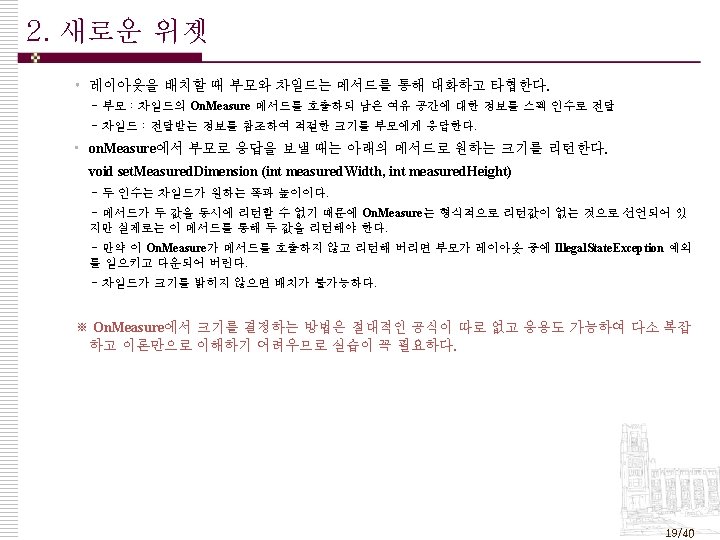
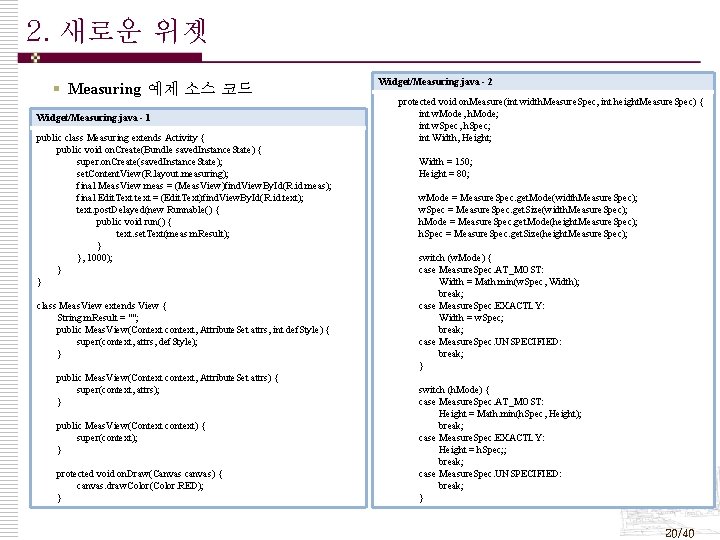
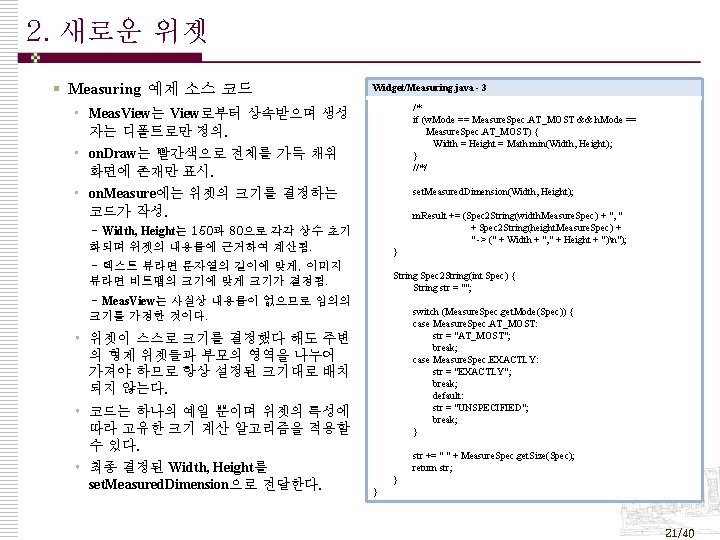
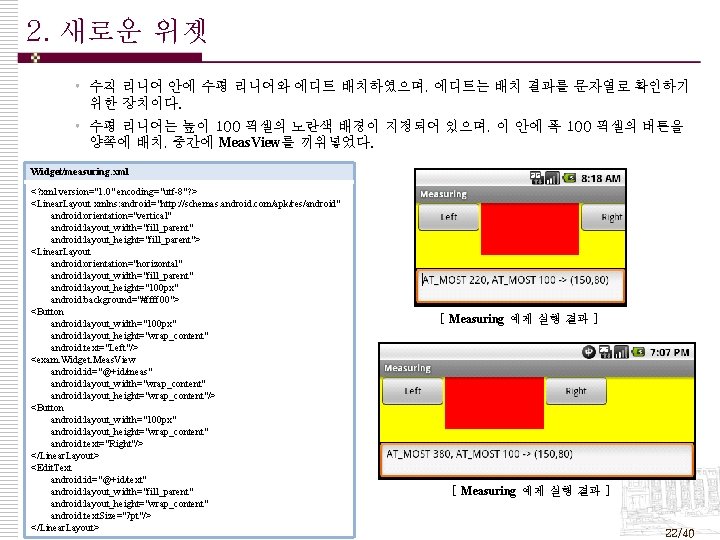
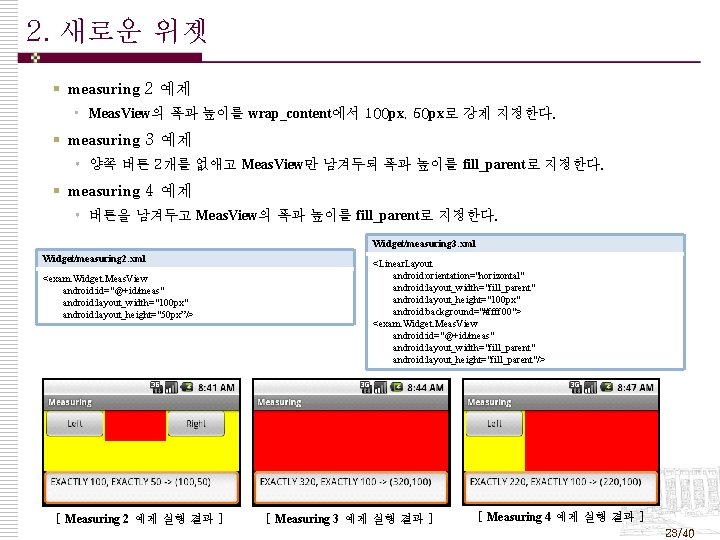
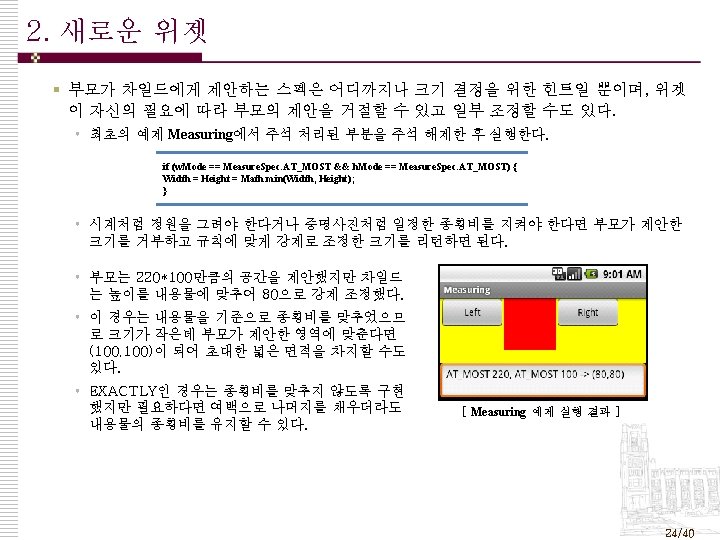
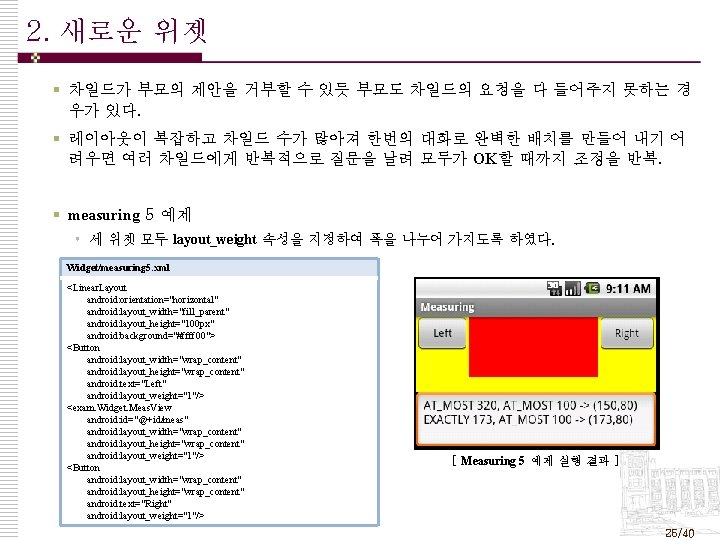
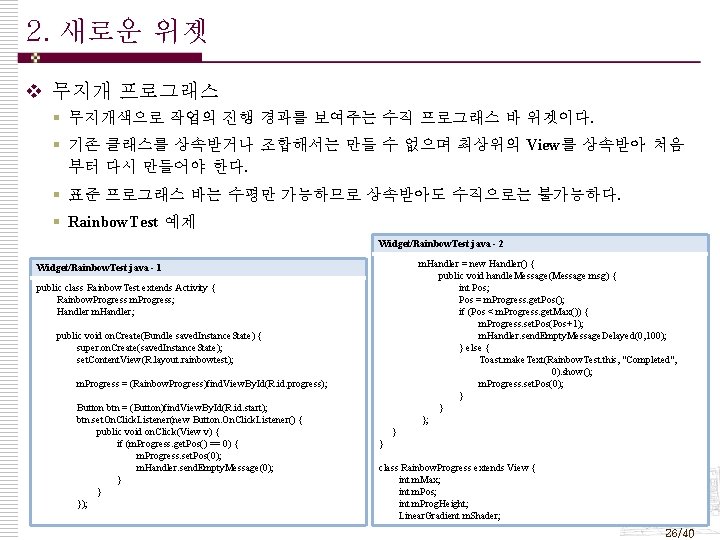
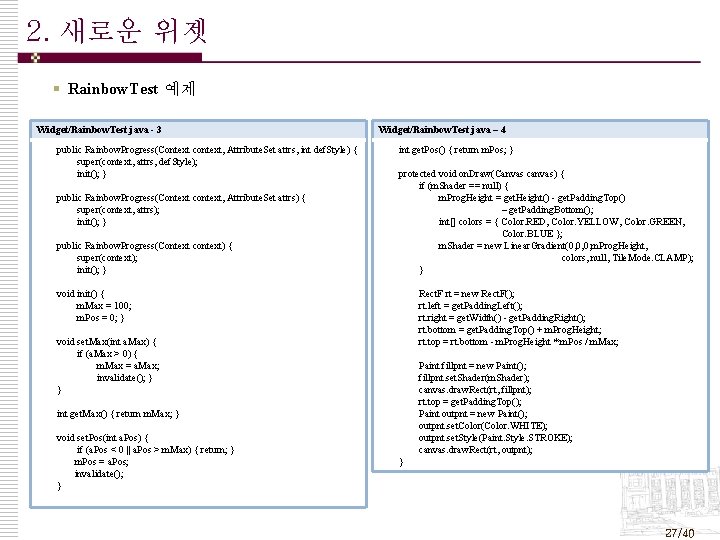
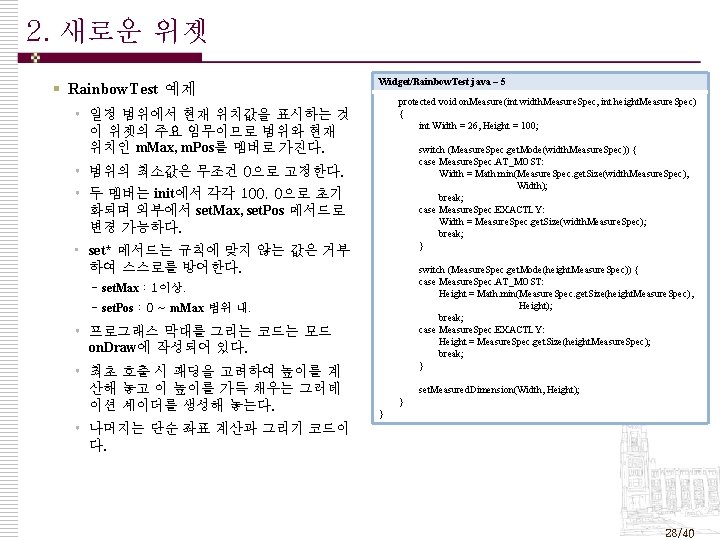
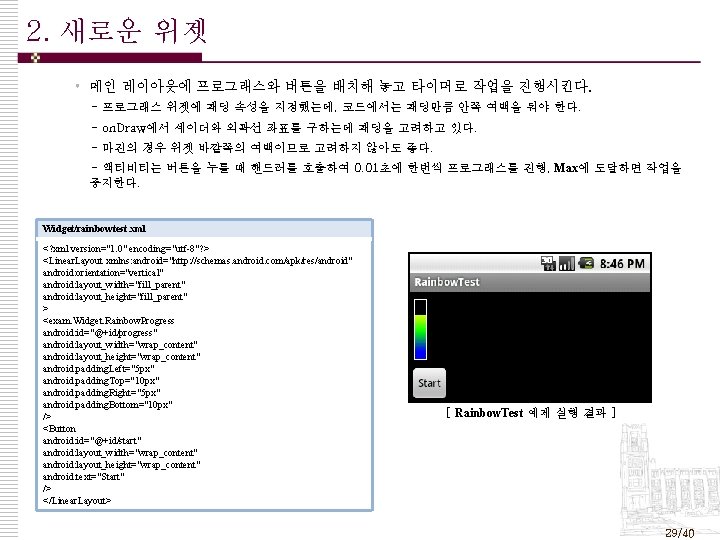

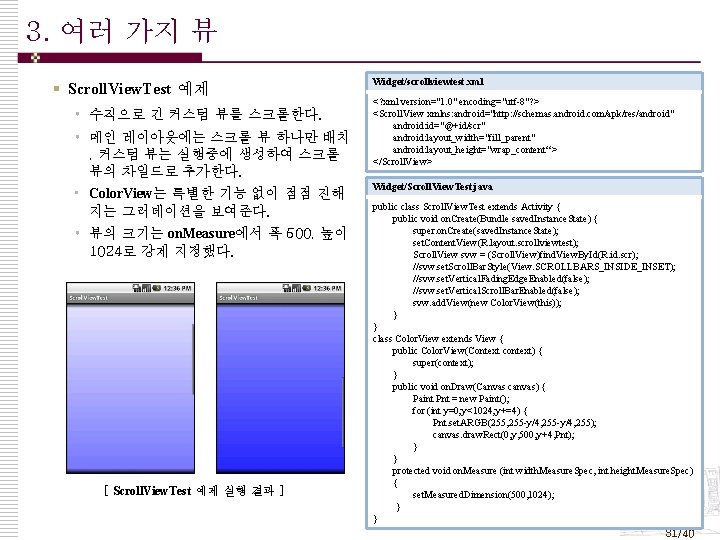
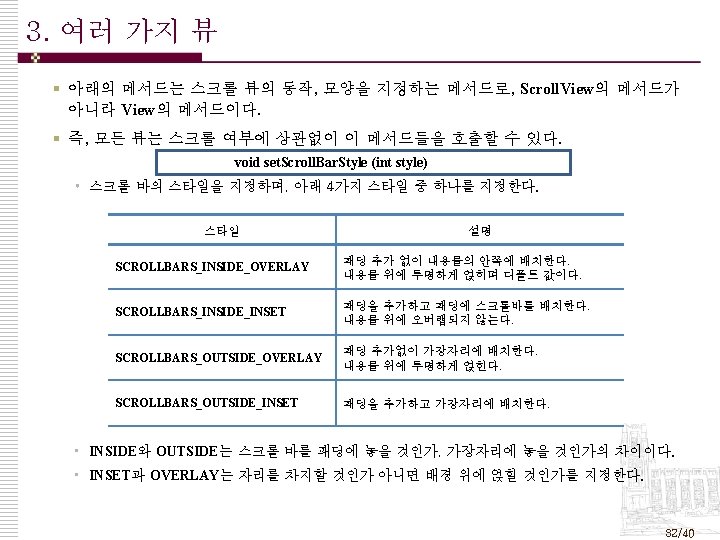
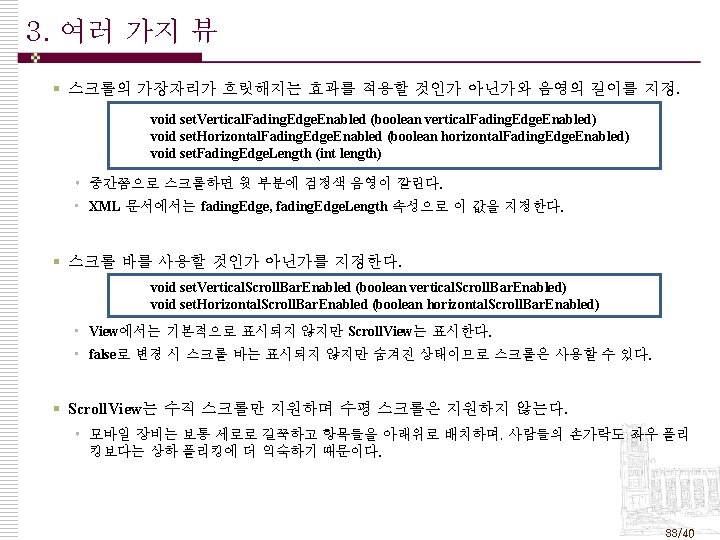
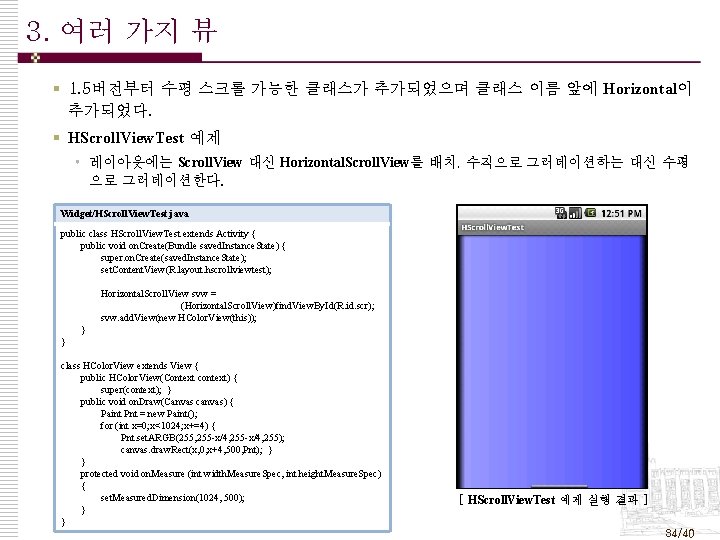
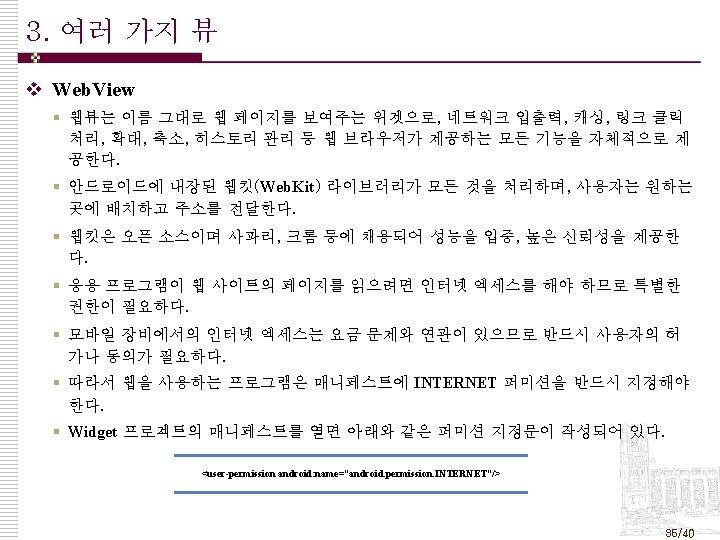
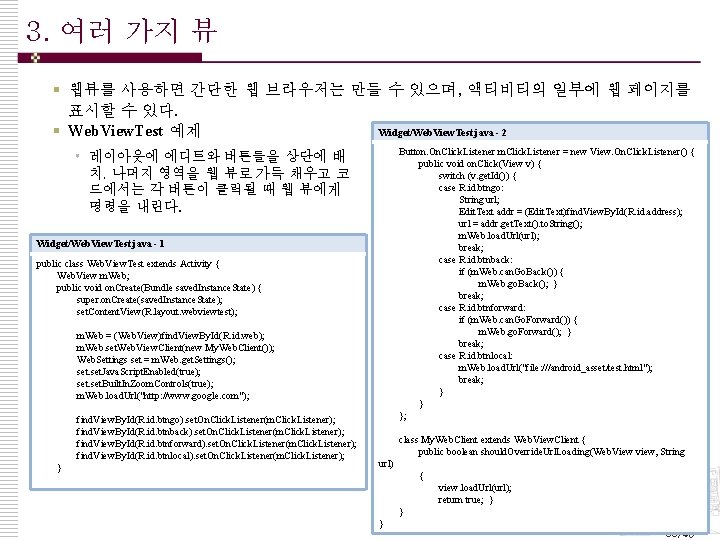
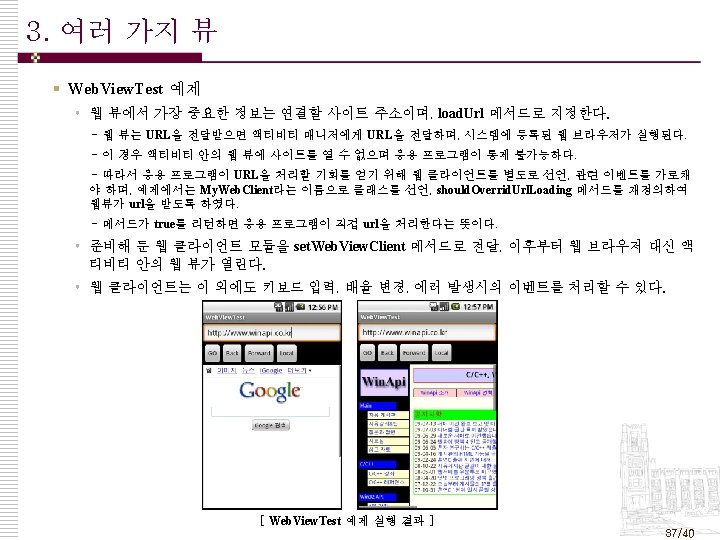
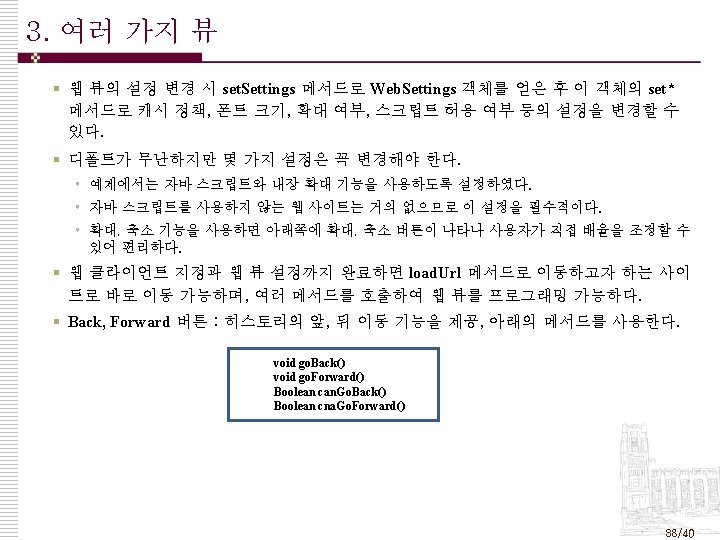
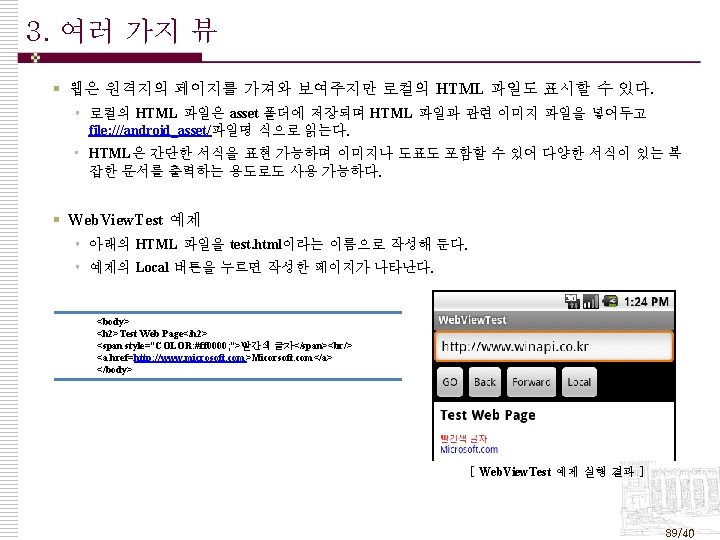
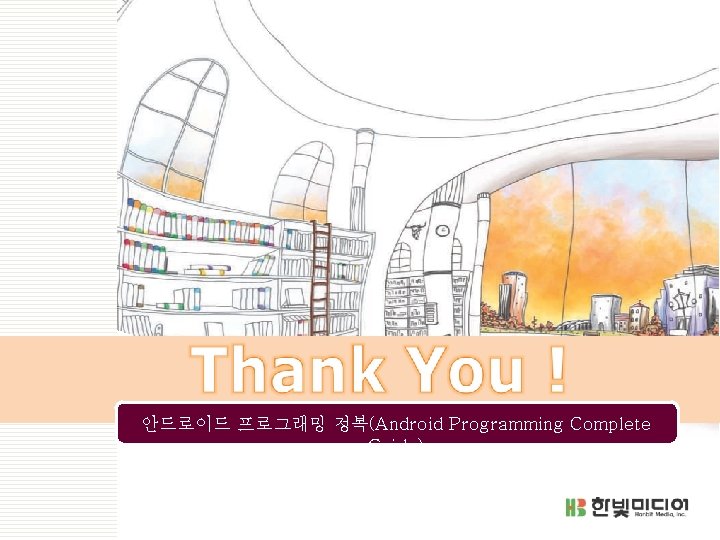
- Slides: 40
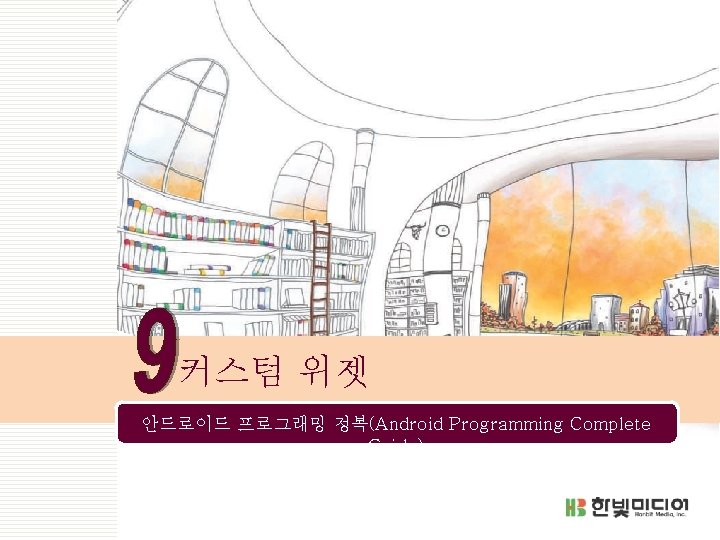
커스텀 위젯 안드로이드 프로그래밍 정복(Android Programming Complete Guide)
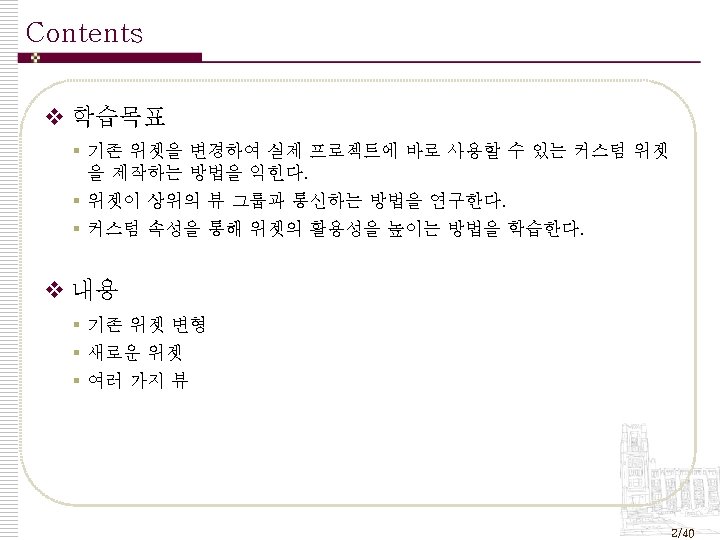
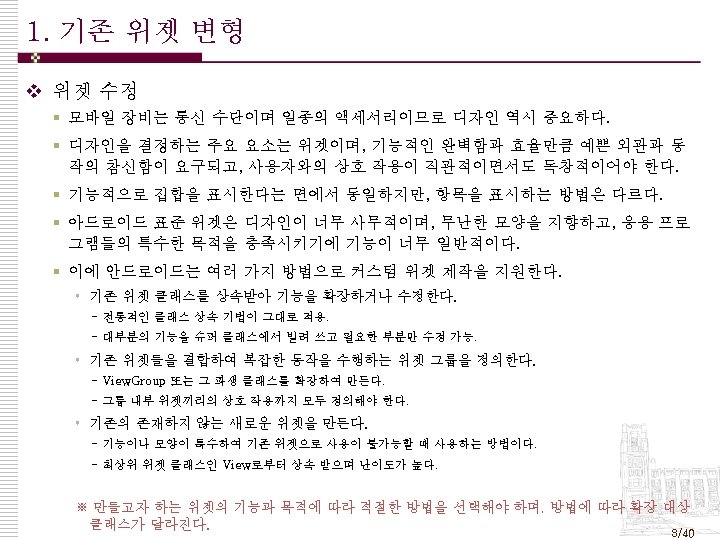
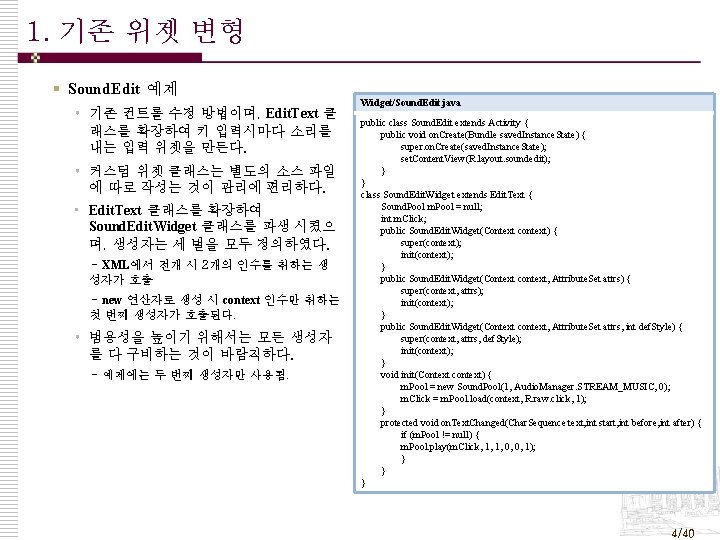
1. 기존 위젯 변형 § Sound. Edit 예제 • 기존 컨트롤 수정 방법이며, Edit. Text 클 래스를 확장하여 키 입력시마다 소리를 내는 입력 위젯을 만든다. • 커스텀 위젯 클래스는 별도의 소스 파일 에 따로 작성는 것이 관리에 편리하다. • Edit. Text 클래스를 확장하여 Sound. Edit. Widget 클래스를 파생 시켰으 며, 생성자는 세 벌을 모두 정의하였다. - XML에서 전개 시 2개의 인수를 취하는 생 성자가 호출 - new 연산자로 생성 시 context 인수만 취하는 첫 번째 생성자가 호출된다. • 범용성을 높이기 위해서는 모든 생성자 를 다 구비하는 것이 바람직하다. - 예제에는 두 번째 생성자만 사용됨. Widget/Sound. Edit. java public class Sound. Edit extends Activity { public void on. Create(Bundle saved. Instance. State) { super. on. Create(saved. Instance. State); set. Content. View(R. layout. soundedit); } } class Sound. Edit. Widget extends Edit. Text { Sound. Pool m. Pool = null; int m. Click; public Sound. Edit. Widget(Context context) { super(context); init(context); } public Sound. Edit. Widget(Context context, Attribute. Set attrs) { super(context, attrs); init(context); } public Sound. Edit. Widget(Context context, Attribute. Set attrs, int def. Style) { super(context, attrs, def. Style); init(context); } void init(Context context) { m. Pool = new Sound. Pool(1, Audio. Manager. STREAM_MUSIC, 0); m. Click = m. Pool. load(context, R. raw. click, 1); } protected void on. Text. Changed(Char. Sequence text, int start, int before, int after) { if (m. Pool != null) { m. Pool. play(m. Click, 1, 1, 0, 0, 1); } } } 4/40
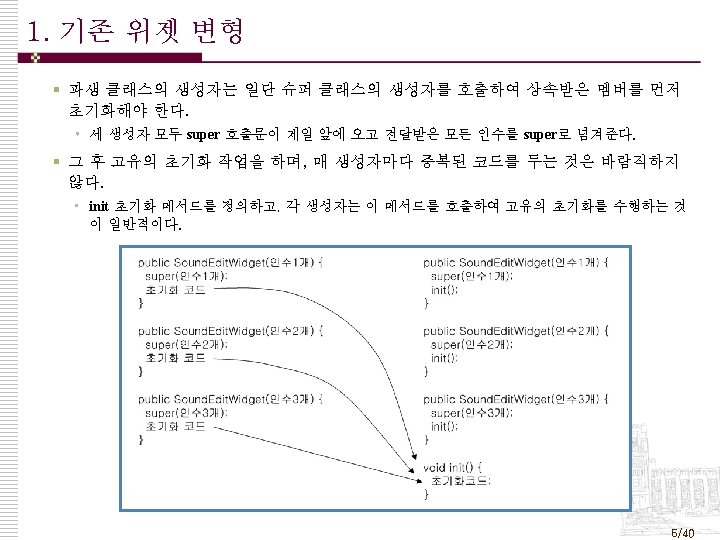
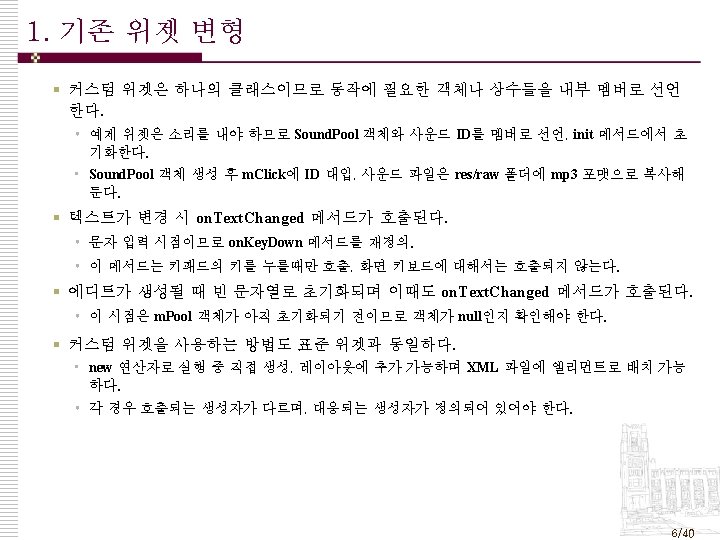
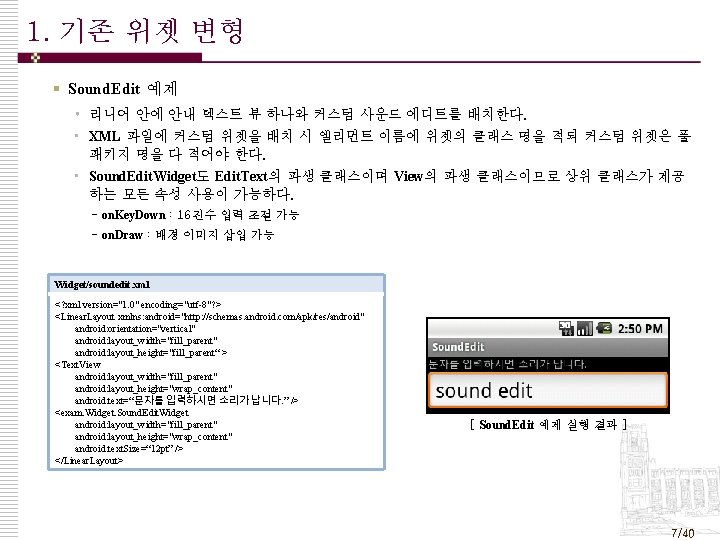
1. 기존 위젯 변형 § Sound. Edit 예제 • 리니어 안에 안내 텍스트 뷰 하나와 커스텀 사운드 에디트를 배치한다. • XML 파일에 커스텀 위젯을 배치 시 엘리먼트 이름에 위젯의 클래스 명을 적되 커스텀 위젯은 풀 패키지 명을 다 적어야 한다. • Sound. Edit. Widget도 Edit. Text의 파생 클래스이며 View의 파생 클래스이므로 상위 클래스가 제공 하는 모든 속성 사용이 가능하다. - on. Key. Down : 16진수 입력 조절 가능 - on. Draw : 배경 이미지 삽입 가능 Widget/soundedit. xml <? xml version="1. 0" encoding="utf-8"? > <Linear. Layout xmlns: android="http: //schemas. android. com/apk/res/android" android: orientation="vertical" android: layout_width="fill_parent" android: layout_height="fill_parent“ > <Text. View android: layout_width="fill_parent" android: layout_height="wrap_content" android: text=“문자를 입력하시면 소리가 납니다. ” /> <exam. Widget. Sound. Edit. Widget android: layout_width="fill_parent" android: layout_height="wrap_content" android: text. Size=“ 12 pt” /> </Linear. Layout> [ Sound. Edit 예제 실행 결과 ] 7/40
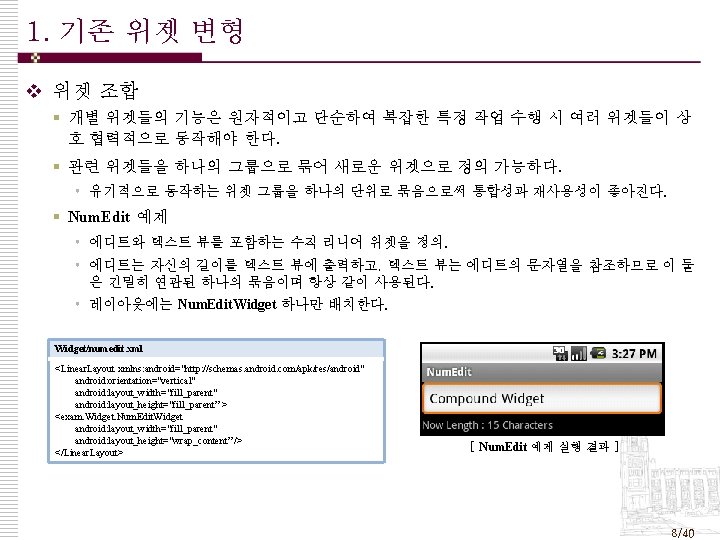
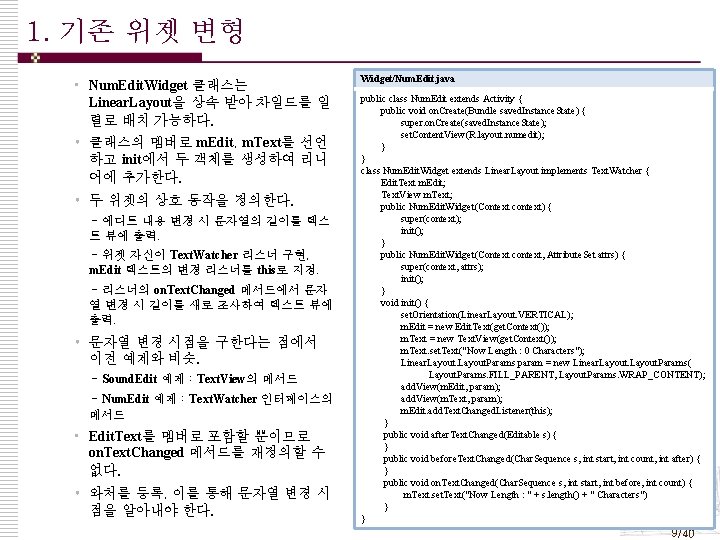
1. 기존 위젯 변형 • Num. Edit. Widget 클래스는 Linear. Layout을 상속 받아 차일드를 일 렬로 배치 가능하다. • 클래스의 멤버로 m. Edit, m. Text를 선언 하고 init에서 두 객체를 생성하여 리니 어에 추가한다. • 두 위젯의 상호 동작을 정의한다. - 에디트 내용 변경 시 문자열의 길이를 텍스 트 뷰에 출력. - 위젯 자신이 Text. Watcher 리스너 구현, m. Edit 텍스트의 변경 리스너를 this로 지정. - 리스너의 on. Text. Changed 메서드에서 문자 열 변경 시 길이를 새로 조사하여 텍스트 뷰에 출력. • 문자열 변경 시점을 구한다는 점에서 이전 예제와 비슷. - Sound. Edit 예제 : Text. View의 메서드 - Num. Edit 예제 : Text. Watcher 인터페이스의 메서드 • Edit. Text를 멤버로 포함할 뿐이므로 on. Text. Changed 메서드를 재정의할 수 없다. • 와처를 등록, 이를 통해 문자열 변경 시 점을 알아내야 한다. Widget/Num. Edit. java public class Num. Edit extends Activity { public void on. Create(Bundle saved. Instance. State) { super. on. Create(saved. Instance. State); set. Content. View(R. layout. numedit); } } class Num. Edit. Widget extends Linear. Layout implements Text. Watcher { Edit. Text m. Edit; Text. View m. Text; public Num. Edit. Widget(Context context) { super(context); init(); } public Num. Edit. Widget(Context context, Attribute. Set attrs) { super(context, attrs); init(); } void init() { set. Orientation(Linear. Layout. VERTICAL); m. Edit = new Edit. Text(get. Context()); m. Text = new Text. View(get. Context()); m. Text. set. Text("Now Length : 0 Characters"); Linear. Layout. Params param = new Linear. Layout. Params( Layout. Params. FILL_PARENT, Layout. Params. WRAP_CONTENT); add. View(m. Edit, param); add. View(m. Text, param); m. Edit. add. Text. Changed. Listener(this); } public void after. Text. Changed(Editable s) { } public void before. Text. Changed(Char. Sequence s, int start, int count, int after) { } public void on. Text. Changed(Char. Sequence s, int start, int before, int count) { m. Text. set. Text("Now Length : " + s. length() + " Characters") } } 9/40
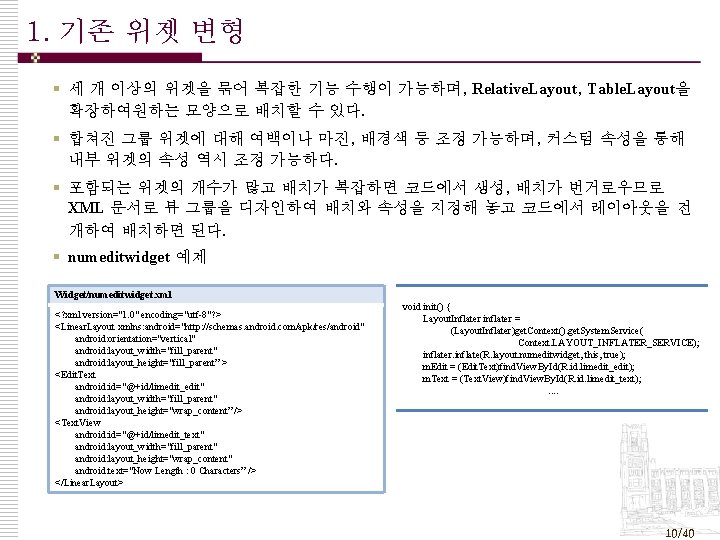
1. 기존 위젯 변형 § 세 개 이상의 위젯을 묶어 복잡한 기능 수행이 가능하며, Relative. Layout, Table. Layout을 확장하여원하는 모양으로 배치할 수 있다. § 합쳐진 그룹 위젯에 대해 여백이나 마진, 배경색 등 조정 가능하며, 커스텀 속성을 통해 내부 위젯의 속성 역시 조정 가능하다. § 포함되는 위젯의 개수가 많고 배치가 복잡하면 코드에서 생성, 배치가 번거로우므로 XML 문서로 뷰 그룹을 디자인하여 배치와 속성을 지정해 놓고 코드에서 레이아웃을 전 개하여 배치하면 된다. § numeditwidget 예제 Widget/numeditwidget. xml <? xml version="1. 0" encoding="utf-8"? > <Linear. Layout xmlns: android="http: //schemas. android. com/apk/res/android" android: orientation="vertical" android: layout_width="fill_parent" android: layout_height="fill_parent” > <Edit. Text android: id="@+id/limedit_edit" android: layout_width="fill_parent" android: layout_height="wrap_content” /> <Text. View android: id="@+id/limedit_text" android: layout_width="fill_parent" android: layout_height="wrap_content" android: text="Now Length : 0 Characters” /> </Linear. Layout> void init() { Layout. Inflater inflater = (Layout. Inflater)get. Context(). get. System. Service( Context. LAYOUT_INFLATER_SERVICE); inflater. inflate(R. layout. numeditwidget, this, true); m. Edit = (Edit. Text)find. View. By. Id(R. id. limedit_edit); m. Text = (Text. View)find. View. By. Id(R. id. limedit_text); . . 10/40
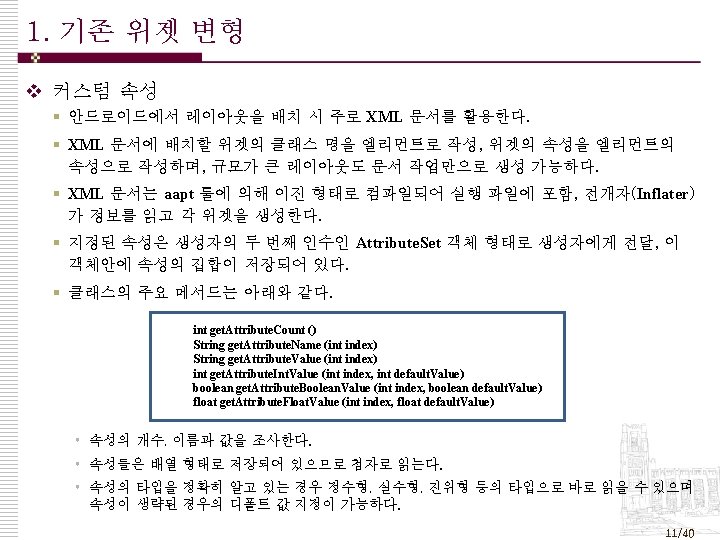
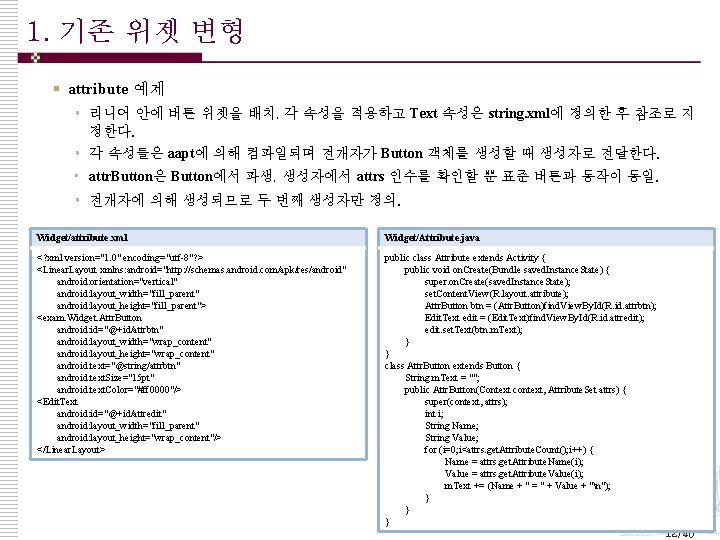
1. 기존 위젯 변형 § attribute 예제 • 리니어 안에 버튼 위젯을 배치, 각 속성을 적용하고 Text 속성은 string. xml에 정의한 후 참조로 지 정한다. • 각 속성들은 aapt에 의해 컴파일되며 전개자가 Button 객체를 생성할 때 생성자로 전달한다. • attr. Button은 Button에서 파생, 생성자에서 attrs 인수를 확인할 뿐 표준 버튼과 동작이 동일. • 전개자에 의해 생성되므로 두 번째 생성자만 정의. Widget/attribute. xml Widget/Attribute. java <? xml version="1. 0" encoding="utf-8"? > <Linear. Layout xmlns: android="http: //schemas. android. com/apk/res/android" android: orientation="vertical" android: layout_width="fill_parent" android: layout_height="fill_parent"> <exam. Widget. Attr. Button android: id="@+id/attrbtn" android: layout_width="wrap_content" android: layout_height="wrap_content" android: text="@string/attrbtn" android: text. Size="15 pt" android: text. Color="#ff 0000"/> <Edit. Text android: id="@+id/attredit" android: layout_width="fill_parent" android: layout_height="wrap_content"/> </Linear. Layout> public class Attribute extends Activity { public void on. Create(Bundle saved. Instance. State) { super. on. Create(saved. Instance. State); set. Content. View(R. layout. attribute); Attr. Button btn = (Attr. Button)find. View. By. Id(R. id. attrbtn); Edit. Text edit = (Edit. Text)find. View. By. Id(R. id. attredit); edit. set. Text(btn. m. Text); } } class Attr. Button extends Button { String m. Text = ""; public Attr. Button(Context context, Attribute. Set attrs) { super(context, attrs); int i; String Name; String Value; for (i=0; i<attrs. get. Attribute. Count(); i++) { Name = attrs. get. Attribute. Name(i); Value = attrs. get. Attribute. Value(i); m. Text += (Name + " = " + Value + "n"); } } } 12/40
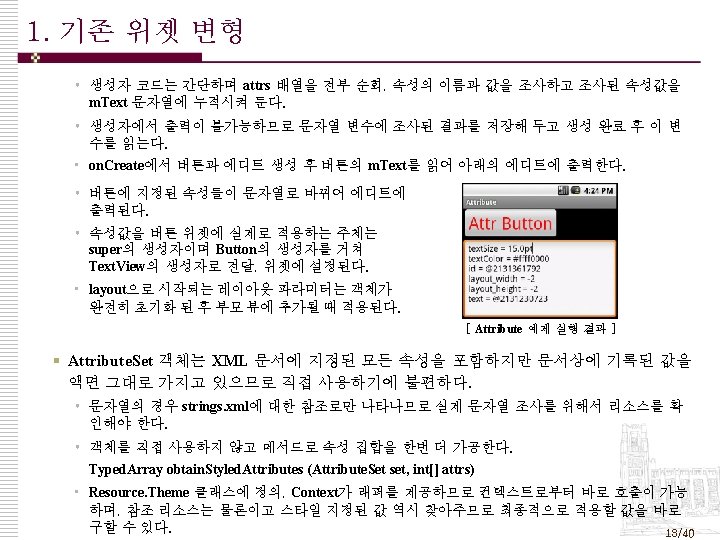
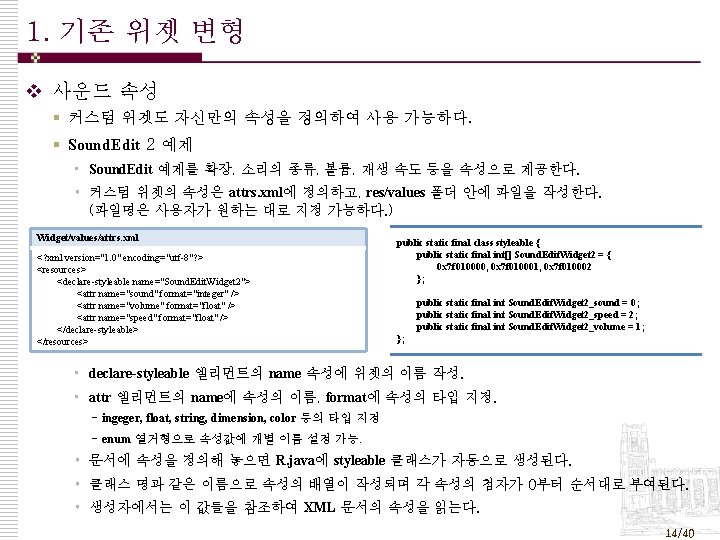
1. 기존 위젯 변형 v 사운드 속성 § 커스텀 위젯도 자신만의 속성을 정의하여 사용 가능하다. § Sound. Edit 2 예제 • Sound. Edit 예제를 확장, 소리의 종류, 볼륨, 재생 속도 등을 속성으로 제공한다. • 커스텀 위젯의 속성은 attrs. xml에 정의하고, res/values 폴더 안에 파일을 작성한다. (파일명은 사용자가 원하는 대로 지정 가능하다. ) Widget/values/attrs. xml <? xml version="1. 0" encoding="utf-8"? > <resources> <declare-styleable name="Sound. Edit. Widget 2"> <attr name="sound" format="integer" /> <attr name="volume" format="float" /> <attr name="speed" format="float" /> </declare-styleable> </resources> public static final class styleable { public static final int[] Sound. Edit. Widget 2 = { 0 x 7 f 010000, 0 x 7 f 010001, 0 x 7 f 010002 }; public static final int Sound. Edit. Widget 2_sound = 0; public static final int Sound. Edit. Widget 2_speed = 2; public static final int Sound. Edit. Widget 2_volume = 1; }; • declare-styleable 엘리먼트의 name 속성에 위젯의 이름 작성. • attr 엘리먼트의 name에 속성의 이름, format에 속성의 타입 지정. - ingeger, float, string, dimension, color 등의 타입 지정 - enum 열거형으로 속성값에 개별 이름 설정 가능. • 문서에 속성을 정의해 놓으면 R. java에 styleable 클래스가 자동으로 생성된다. • 클래스 명과 같은 이름으로 속성의 배열이 작성되며 각 속성의 첨자가 0부터 순서대로 부여된다. • 생성자에서는 이 값들을 참조하여 XML 문서의 속성을 읽는다. 14/40
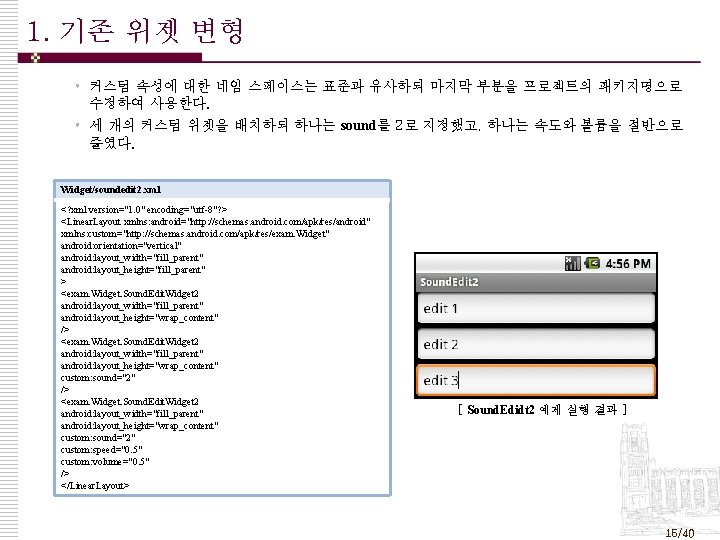
1. 기존 위젯 변형 • 커스텀 속성에 대한 네임 스페이스는 표준과 유사하되 마지막 부분을 프로젝트의 패키지명으로 수정하여 사용한다. • 세 개의 커스텀 위젯을 배치하되 하나는 sound를 2로 지정했고, 하나는 속도와 볼륨을 절반으로 줄였다. Widget/soundedit 2. xml <? xml version="1. 0" encoding="utf-8"? > <Linear. Layout xmlns: android="http: //schemas. android. com/apk/res/android" xmlns: custom="http: //schemas. android. com/apk/res/exam. Widget" android: orientation="vertical" android: layout_width="fill_parent" android: layout_height="fill_parent" > <exam. Widget. Sound. Edit. Widget 2 android: layout_width="fill_parent" android: layout_height="wrap_content" /> <exam. Widget. Sound. Edit. Widget 2 android: layout_width="fill_parent" android: layout_height="wrap_content" custom: sound="2" custom: speed="0. 5" custom: volume="0. 5" /> </Linear. Layout> [ Sound. Edidt 2 예제 실행 결과 ] 15/40
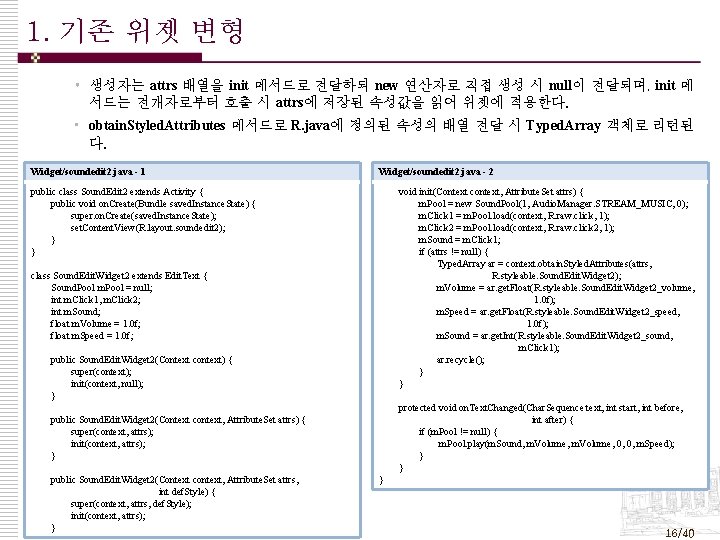
1. 기존 위젯 변형 • 생성자는 attrs 배열을 init 메서드로 전달하되 new 연산자로 직접 생성 시 null이 전달되며, init 메 서드는 전개자로부터 호출 시 attrs에 저장된 속성값을 읽어 위젯에 적용한다. • obtain. Styled. Attributes 메서드로 R. java에 정의된 속성의 배열 전달 시 Typed. Array 객체로 리턴된 다. Widget/soundedit 2. java - 1 Widget/soundedit 2. java - 2 public class Sound. Edit 2 extends Activity { public void on. Create(Bundle saved. Instance. State) { super. on. Create(saved. Instance. State); set. Content. View(R. layout. soundedit 2); } } void init(Context context, Attribute. Set attrs) { m. Pool = new Sound. Pool(1, Audio. Manager. STREAM_MUSIC, 0); m. Click 1 = m. Pool. load(context, R. raw. click, 1); m. Click 2 = m. Pool. load(context, R. raw. click 2, 1); m. Sound = m. Click 1; if (attrs != null) { Typed. Array ar = context. obtain. Styled. Attributes(attrs, R. styleable. Sound. Edit. Widget 2); m. Volume = ar. get. Float(R. styleable. Sound. Edit. Widget 2_volume, 1. 0 f); m. Speed = ar. get. Float(R. styleable. Sound. Edit. Widget 2_speed, 1. 0 f); m. Sound = ar. get. Int(R. styleable. Sound. Edit. Widget 2_sound, m. Click 1); ar. recycle(); } } class Sound. Edit. Widget 2 extends Edit. Text { Sound. Pool m. Pool = null; int m. Click 1, m. Click 2; int m. Sound; float m. Volume = 1. 0 f; float m. Speed = 1. 0 f; public Sound. Edit. Widget 2(Context context) { super(context); init(context, null); } protected void on. Text. Changed(Char. Sequence text, int start, int before, int after) { if (m. Pool != null) { m. Pool. play(m. Sound, m. Volume, 0, 0, m. Speed); } } public Sound. Edit. Widget 2(Context context, Attribute. Set attrs) { super(context, attrs); init(context, attrs); } public Sound. Edit. Widget 2(Context context, Attribute. Set attrs, int def. Style) { super(context, attrs, def. Style); init(context, attrs); } } 16/40
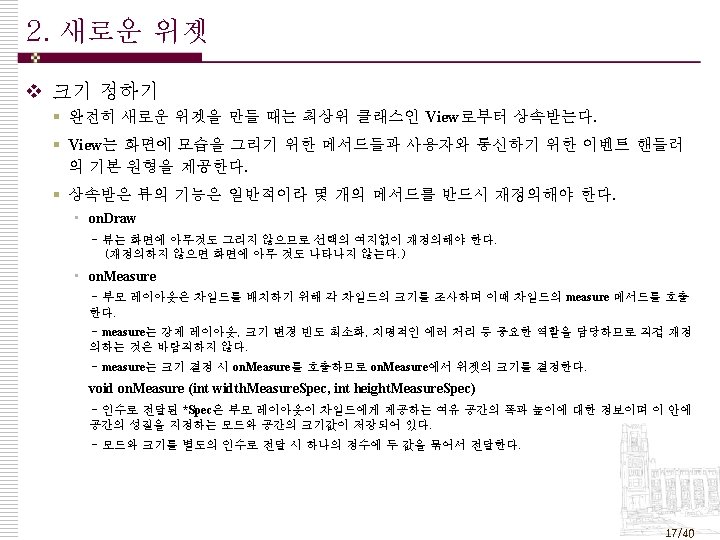
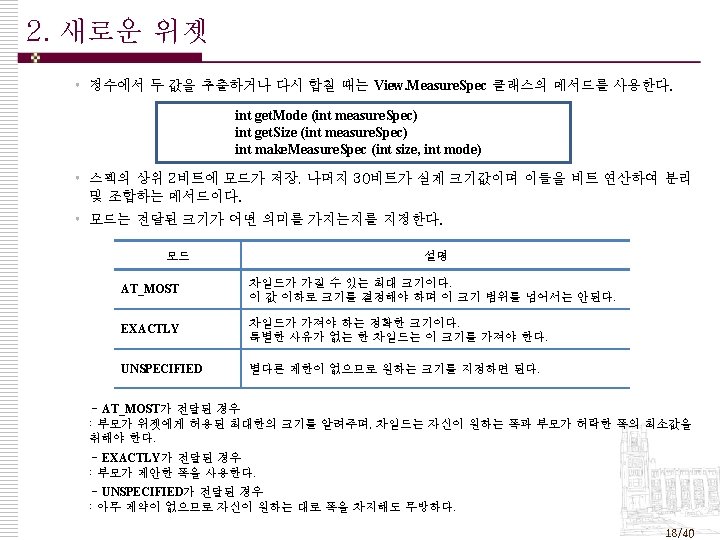
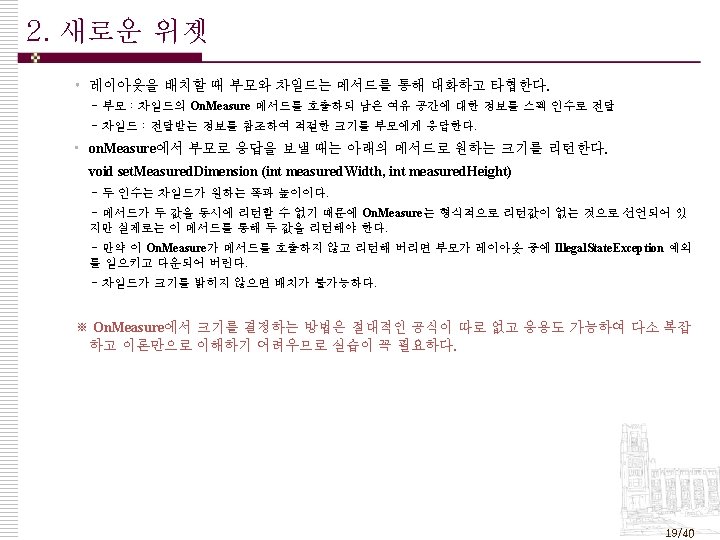
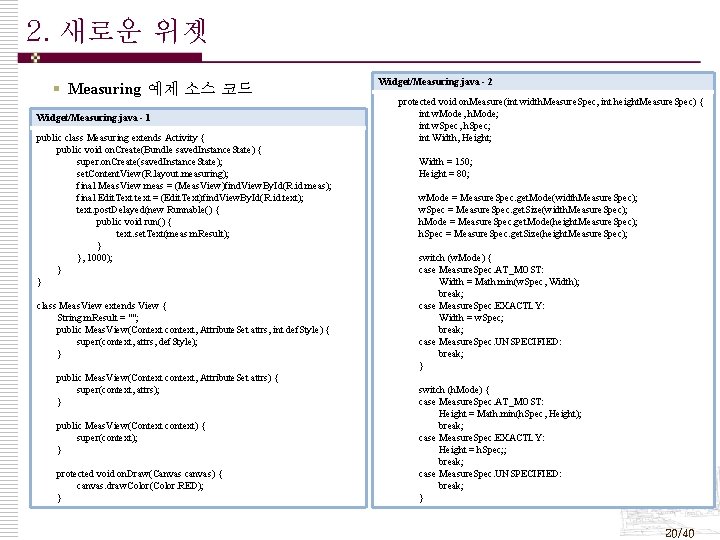
2. 새로운 위젯 § Measuring 예제 소스 코드 Widget/Measuring. java - 1 public class Measuring extends Activity { public void on. Create(Bundle saved. Instance. State) { super. on. Create(saved. Instance. State); set. Content. View(R. layout. measuring); final Meas. View meas = (Meas. View)find. View. By. Id(R. id. meas); final Edit. Text text = (Edit. Text)find. View. By. Id(R. id. text); text. post. Delayed(new Runnable() { public void run() { text. set. Text(meas. m. Result); } }, 1000); } } class Meas. View extends View { String m. Result = ""; public Meas. View(Context context, Attribute. Set attrs, int def. Style) { super(context, attrs, def. Style); } public Meas. View(Context context, Attribute. Set attrs) { super(context, attrs); } public Meas. View(Context context) { super(context); } protected void on. Draw(Canvas canvas) { canvas. draw. Color(Color. RED); } Widget/Measuring. java - 2 protected void on. Measure(int width. Measure. Spec, int height. Measure. Spec) { int w. Mode, h. Mode; int w. Spec, h. Spec; int Width, Height; Width = 150; Height = 80; w. Mode = Measure. Spec. get. Mode(width. Measure. Spec); w. Spec = Measure. Spec. get. Size(width. Measure. Spec); h. Mode = Measure. Spec. get. Mode(height. Measure. Spec); h. Spec = Measure. Spec. get. Size(height. Measure. Spec); switch (w. Mode) { case Measure. Spec. AT_MOST: Width = Math. min(w. Spec, Width); break; case Measure. Spec. EXACTLY: Width = w. Spec; break; case Measure. Spec. UNSPECIFIED: break; } switch (h. Mode) { case Measure. Spec. AT_MOST: Height = Math. min(h. Spec, Height); break; case Measure. Spec. EXACTLY: Height = h. Spec; ; break; case Measure. Spec. UNSPECIFIED: break; } 20/40
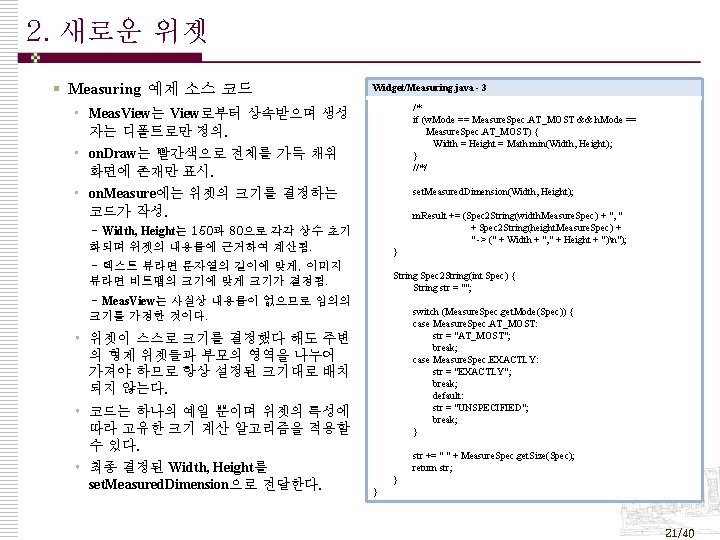
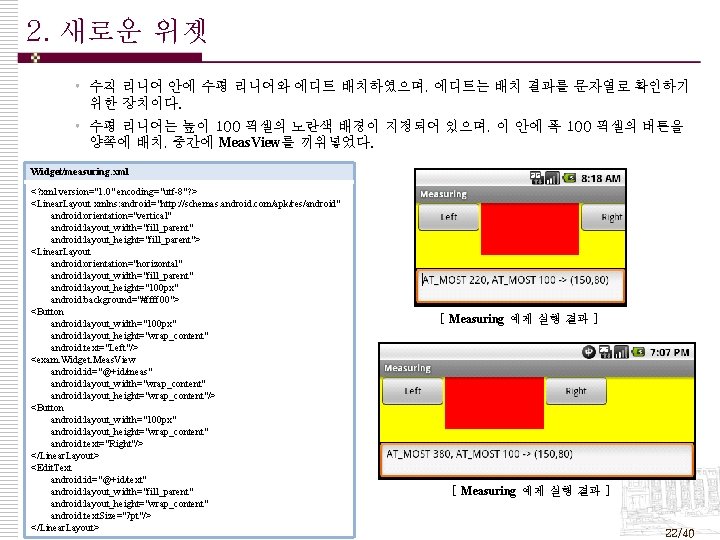
2. 새로운 위젯 • 수직 리니어 안에 수평 리니어와 에디트 배치하였으며, 에디트는 배치 결과를 문자열로 확인하기 위한 장치이다. • 수평 리니어는 높이 100 픽셀의 노란색 배경이 지정되어 있으며, 이 안에 폭 100 픽셀의 버튼을 양쪽에 배치, 중간에 Meas. View를 끼워넣었다. Widget/measuring. xml <? xml version="1. 0" encoding="utf-8"? > <Linear. Layout xmlns: android="http: //schemas. android. com/apk/res/android" android: orientation="vertical" android: layout_width="fill_parent" android: layout_height="fill_parent"> <Linear. Layout android: orientation="horizontal" android: layout_width="fill_parent" android: layout_height="100 px" android: background="#ffff 00"> <Button android: layout_width="100 px" android: layout_height="wrap_content" android: text="Left"/> <exam. Widget. Meas. View android: id="@+id/meas" android: layout_width="wrap_content" android: layout_height="wrap_content"/> <Button android: layout_width="100 px" android: layout_height="wrap_content" android: text="Right"/> </Linear. Layout> <Edit. Text android: id="@+id/text" android: layout_width="fill_parent" android: layout_height="wrap_content" android: text. Size="7 pt"/> </Linear. Layout> [ Measuring 예제 실행 결과 ] 22/40
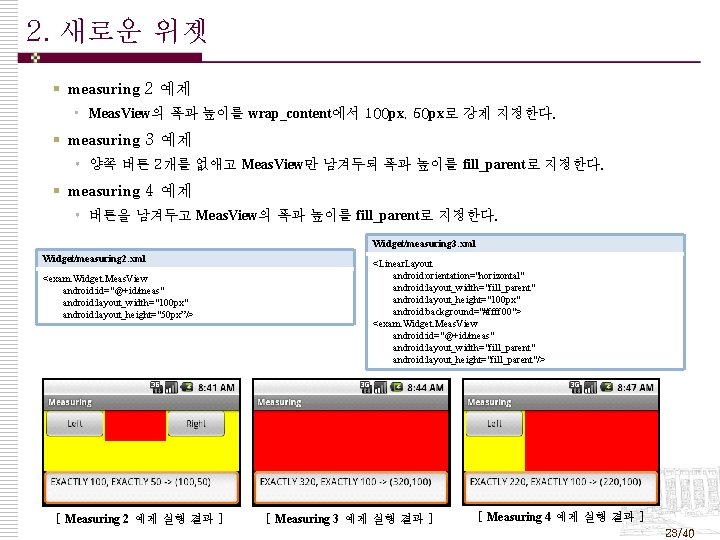
2. 새로운 위젯 § measuring 2 예제 • Meas. View의 폭과 높이를 wrap_content에서 100 px, 50 px로 강제 지정한다. § measuring 3 예제 • 양쪽 버튼 2개를 없애고 Meas. View만 남겨두되 폭과 높이를 fill_parent로 지정한다. § measuring 4 예제 • 버튼을 남겨두고 Meas. View의 폭과 높이를 fill_parent로 지정한다. Widget/measuring 3. xml Widget/measuring 2. xml <exam. Widget. Meas. View android: id="@+id/meas" android: layout_width="100 px" android: layout_height="50 px”/> [ Measuring 2 예제 실행 결과 ] <Linear. Layout android: orientation="horizontal" android: layout_width="fill_parent" android: layout_height="100 px" android: background="#ffff 00"> <exam. Widget. Meas. View android: id="@+id/meas" android: layout_width="fill_parent" android: layout_height="fill_parent"/> [ Measuring 3 예제 실행 결과 ] [ Measuring 4 예제 실행 결과 ] 23/40
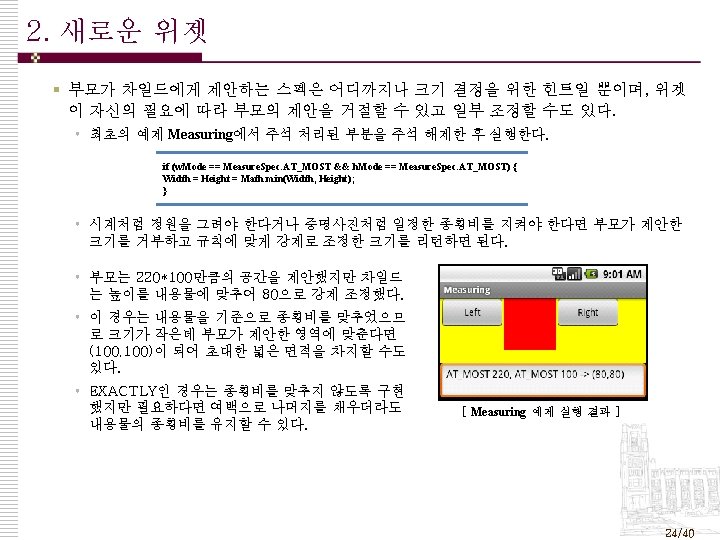
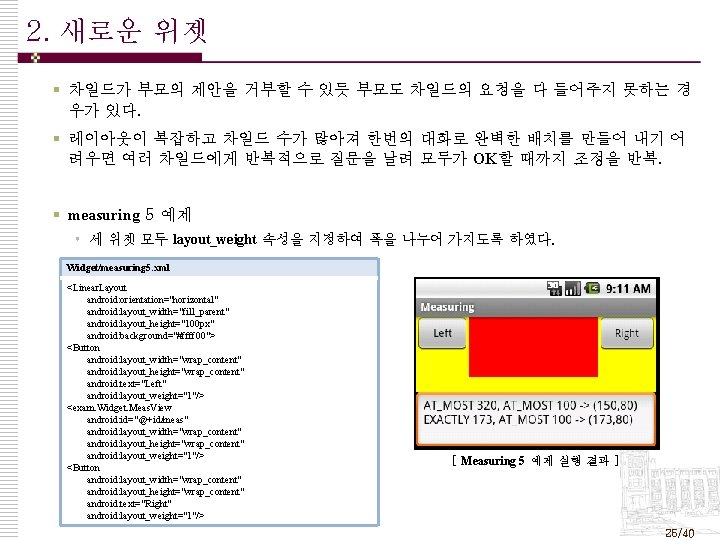
2. 새로운 위젯 § 차일드가 부모의 제안을 거부할 수 있듯 부모도 차일드의 요청을 다 들어주지 못하는 경 우가 있다. § 레이아웃이 복잡하고 차일드 수가 많아져 한번의 대화로 완벽한 배치를 만들어 내기 어 려우면 여러 차일드에게 반복적으로 질문을 날려 모두가 OK할 때까지 조정을 반복. § measuring 5 예제 • 세 위젯 모두 layout_weight 속성을 지정하여 폭을 나누어 가지도록 하였다. Widget/measuring 5. xml <Linear. Layout android: orientation="horizontal" android: layout_width="fill_parent" android: layout_height="100 px" android: background="#ffff 00"> <Button android: layout_width="wrap_content" android: layout_height="wrap_content" android: text="Left" android: layout_weight="1"/> <exam. Widget. Meas. View android: id="@+id/meas" android: layout_width="wrap_content" android: layout_height="wrap_content" android: layout_weight="1"/> <Button android: layout_width="wrap_content" android: layout_height="wrap_content" android: text="Right" android: layout_weight="1"/> [ Measuring 5 예제 실행 결과 ] 25/40
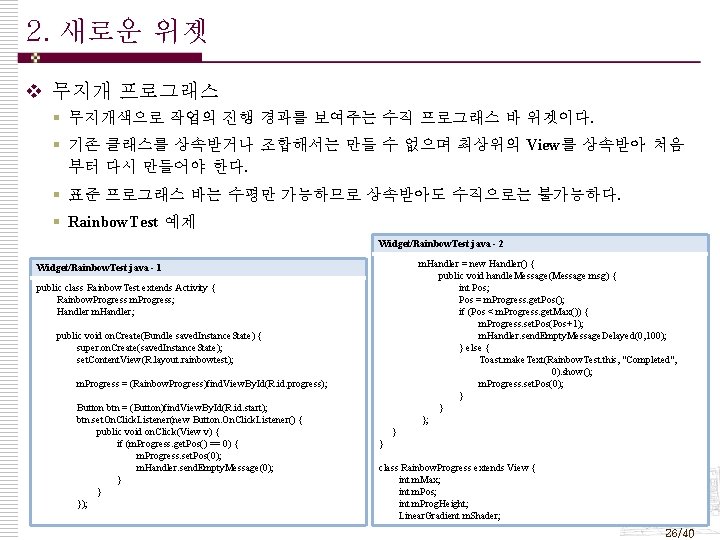
2. 새로운 위젯 v 무지개 프로그래스 § 무지개색으로 작업의 진행 경과를 보여주는 수직 프로그래스 바 위젯이다. § 기존 클래스를 상속받거나 조합해서는 만들 수 없으며 최상위의 View를 상속받아 처음 부터 다시 만들어야 한다. § 표준 프로그래스 바는 수평만 가능하므로 상속받아도 수직으로는 불가능하다. § Rainbow. Test 예제 Widget/Rainbow. Test. java - 2 m. Handler = new Handler() { public void handle. Message(Message msg) { int Pos; Pos = m. Progress. get. Pos(); if (Pos < m. Progress. get. Max()) { m. Progress. set. Pos(Pos+1); m. Handler. send. Empty. Message. Delayed(0, 100); } else { Toast. make. Text(Rainbow. Test. this, "Completed", 0). show(); m. Progress. set. Pos(0); } } }; Widget/Rainbow. Test. java - 1 public class Rainbow. Test extends Activity { Rainbow. Progress m. Progress; Handler m. Handler; public void on. Create(Bundle saved. Instance. State) { super. on. Create(saved. Instance. State); set. Content. View(R. layout. rainbowtest); m. Progress = (Rainbow. Progress)find. View. By. Id(R. id. progress); Button btn = (Button)find. View. By. Id(R. id. start); btn. set. On. Click. Listener(new Button. On. Click. Listener() { public void on. Click(View v) { if (m. Progress. get. Pos() == 0) { m. Progress. set. Pos(0); m. Handler. send. Empty. Message(0); } } }); } } class Rainbow. Progress extends View { int m. Max; int m. Pos; int m. Prog. Height; Linear. Gradient m. Shader; 26/40
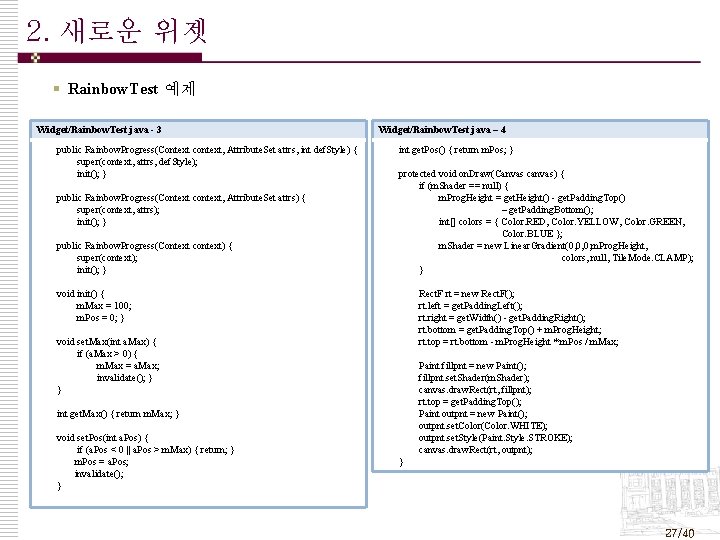
2. 새로운 위젯 § Rainbow. Test 예제 Widget/Rainbow. Test. java - 3 public Rainbow. Progress(Context context, Attribute. Set attrs, int def. Style) { super(context, attrs, def. Style); init(); } public Rainbow. Progress(Context context, Attribute. Set attrs) { super(context, attrs); init(); } public Rainbow. Progress(Context context) { super(context); init(); } Widget/Rainbow. Test. java – 4 int get. Pos() { return m. Pos; } protected void on. Draw(Canvas canvas) { if (m. Shader == null) { m. Prog. Height = get. Height() - get. Padding. Top() – get. Padding. Bottom(); int[] colors = { Color. RED, Color. YELLOW, Color. GREEN, Color. BLUE }; m. Shader = new Linear. Gradient(0, 0, 0, m. Prog. Height, colors, null, Tile. Mode. CLAMP); } void init() { m. Max = 100; m. Pos = 0; } Rect. F rt = new Rect. F(); rt. left = get. Padding. Left(); rt. right = get. Width() - get. Padding. Right(); rt. bottom = get. Padding. Top() + m. Prog. Height; rt. top = rt. bottom - m. Prog. Height * m. Pos / m. Max; void set. Max(int a. Max) { if (a. Max > 0) { m. Max = a. Max; invalidate(); } } Paint fillpnt = new Paint(); fillpnt. set. Shader(m. Shader); canvas. draw. Rect(rt, fillpnt); rt. top = get. Padding. Top(); Paint outpnt = new Paint(); outpnt. set. Color(Color. WHITE); outpnt. set. Style(Paint. Style. STROKE); canvas. draw. Rect(rt, outpnt); int get. Max() { return m. Max; } void set. Pos(int a. Pos) { if (a. Pos < 0 || a. Pos > m. Max) { return; } m. Pos = a. Pos; invalidate(); } } 27/40
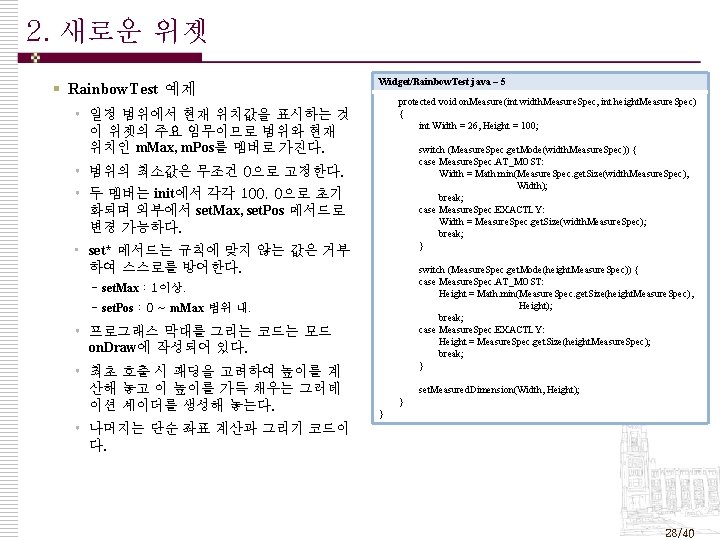
2. 새로운 위젯 § Rainbow. Test 예제 Widget/Rainbow. Test. java – 5 protected void on. Measure(int width. Measure. Spec, int height. Measure. Spec) { int Width = 26, Height = 100; • 일정 범위에서 현재 위치값을 표시하는 것 이 위젯의 주요 임무이므로 범위와 현재 위치인 m. Max, m. Pos를 멤버로 가진다. switch (Measure. Spec. get. Mode(width. Measure. Spec)) { case Measure. Spec. AT_MOST: Width = Math. min(Measure. Spec. get. Size(width. Measure. Spec), Width); break; case Measure. Spec. EXACTLY: Width = Measure. Spec. get. Size(width. Measure. Spec); break; } • 범위의 최소값은 무조건 0으로 고정한다. • 두 멤버는 init에서 각각 100, 0으로 초기 화되며 외부에서 set. Max, set. Pos 메서드로 변경 가능하다. • set* 메서드는 규칙에 맞지 않는 값은 거부 하여 스스로를 방어한다. switch (Measure. Spec. get. Mode(height. Measure. Spec)) { case Measure. Spec. AT_MOST: Height = Math. min(Measure. Spec. get. Size(height. Measure. Spec), Height); break; case Measure. Spec. EXACTLY: Height = Measure. Spec. get. Size(height. Measure. Spec); break; } - set. Max : 1이상. - set. Pos : 0 ~ m. Max 범위 내. • 프로그래스 막대를 그리는 코드는 모드 on. Draw에 작성되어 있다. • 최초 호출 시 패딩을 고려하여 높이를 계 산해 놓고 이 높이를 가득 채우는 그러데 이션 셰이더를 생성해 놓는다. set. Measured. Dimension(Width, Height); } } • 나머지는 단순 좌표 계산과 그리기 코드이 다. 28/40
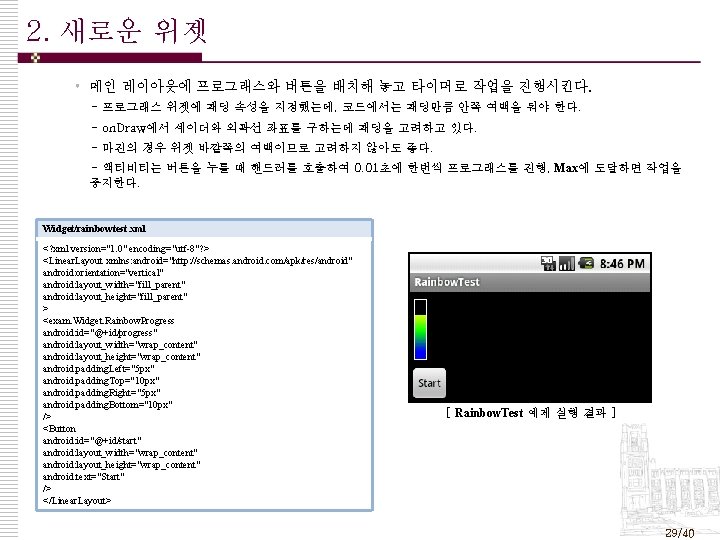
2. 새로운 위젯 • 메인 레이아웃에 프로그래스와 버튼을 배치해 놓고 타이머로 작업을 진행시킨다. - 프로그래스 위젯에 패딩 속성을 지정했는데, 코드에서는 패딩만큼 안쪽 여백을 둬야 한다. - on. Draw에서 셰이더와 외곽선 좌표를 구하는데 패딩을 고려하고 있다. - 마진의 경우 위젯 바깥쪽의 여백이므로 고려하지 않아도 좋다. - 액티비티는 버튼을 누를 때 핸드러를 호출하여 0. 01초에 한번씩 프로그래스를 진행, Max에 도달하면 작업을 중지한다. Widget/rainbowtest. xml <? xml version="1. 0" encoding="utf-8"? > <Linear. Layout xmlns: android="http: //schemas. android. com/apk/res/android" android: orientation="vertical" android: layout_width="fill_parent" android: layout_height="fill_parent" > <exam. Widget. Rainbow. Progress android: id="@+id/progress" android: layout_width="wrap_content" android: layout_height="wrap_content" android: padding. Left="5 px" android: padding. Top="10 px" android: padding. Right="5 px" android: padding. Bottom="10 px" /> <Button android: id="@+id/start" android: layout_width="wrap_content" android: layout_height="wrap_content" android: text="Start" /> </Linear. Layout> [ Rainbow. Test 예제 실행 결과 ] 29/40

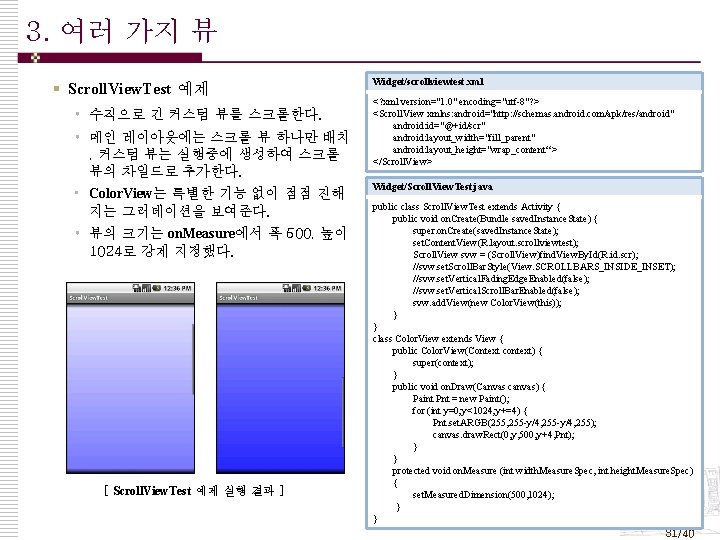
3. 여러 가지 뷰 § Scroll. View. Test 예제 • 수직으로 긴 커스텀 뷰를 스크롤한다. • 메인 레이아웃에는 스크롤 뷰 하나만 배치 , 커스텀 뷰는 실행중에 생성하여 스크롤 뷰의 차일드로 추가한다. • Color. View는 특별한 기능 없이 점점 진해 지는 그러데이션을 보여준다. • 뷰의 크기는 on. Measure에서 폭 500, 높이 1024로 강제 지정했다. [ Scroll. View. Test 예제 실행 결과 ] Widget/scrollviewtest. xml <? xml version="1. 0" encoding="utf-8"? > <Scroll. View xmlns: android="http: //schemas. android. com/apk/res/android" android: id="@+id/scr" android: layout_width="fill_parent" android: layout_height="wrap_content“ > </Scroll. View> Widget/Scroll. View. Test. java public class Scroll. View. Test extends Activity { public void on. Create(Bundle saved. Instance. State) { super. on. Create(saved. Instance. State); set. Content. View(R. layout. scrollviewtest); Scroll. View svw = (Scroll. View)find. View. By. Id(R. id. scr); //svw. set. Scroll. Bar. Style(View. SCROLLBARS_INSIDE_INSET); //svw. set. Vertical. Fading. Edge. Enabled(false); //svw. set. Vertical. Scroll. Bar. Enabled(false); svw. add. View(new Color. View(this)); } } class Color. View extends View { public Color. View(Context context) { super(context); } public void on. Draw(Canvas canvas) { Paint Pnt = new Paint(); for (int y=0; y<1024; y+=4) { Pnt. set. ARGB(255, 255 -y/4, 255); canvas. draw. Rect(0, y, 500, y+4, Pnt); } } protected void on. Measure (int width. Measure. Spec, int height. Measure. Spec) { set. Measured. Dimension(500, 1024); } } 31/40
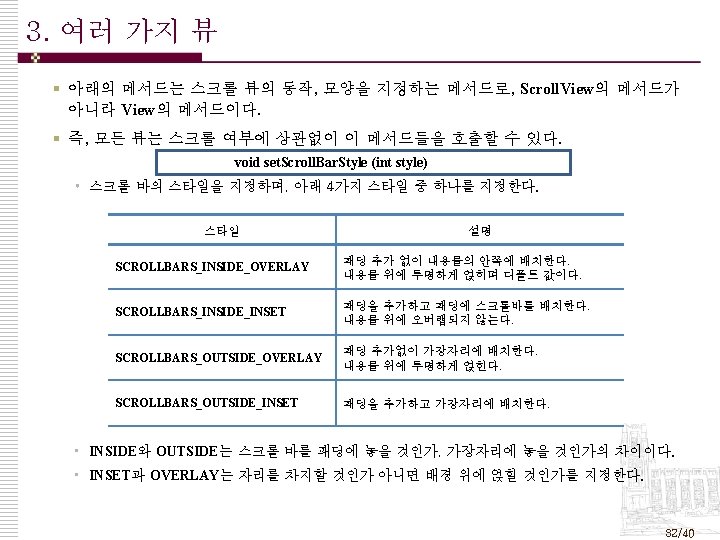
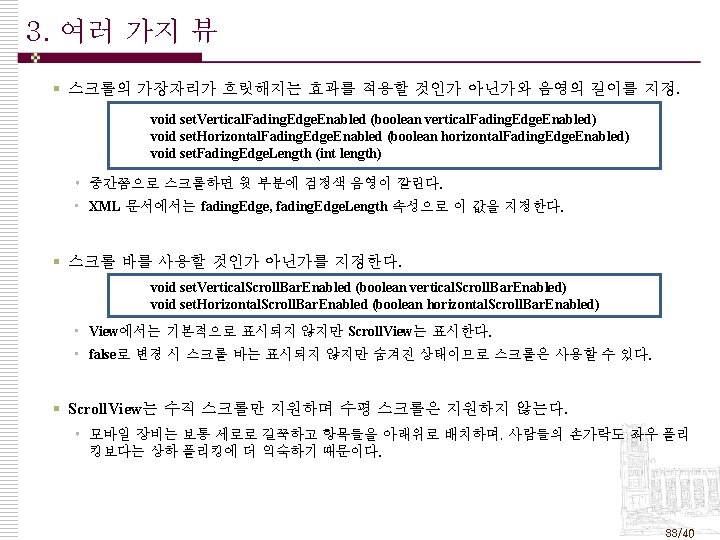
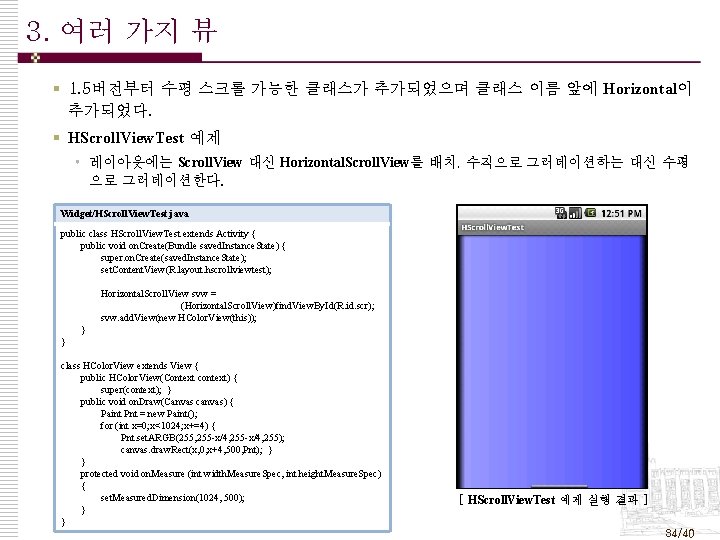
3. 여러 가지 뷰 § 1. 5버전부터 수평 스크롤 가능한 클래스가 추가되었으며 클래스 이름 앞에 Horizontal이 추가되었다. § HScroll. View. Test 예제 • 레이아웃에는 Scroll. View 대신 Horizontal. Scroll. View를 배치, 수직으로 그러데이션하는 대신 수평 으로 그러데이션한다. Widget/HScroll. View. Test. java public class HScroll. View. Test extends Activity { public void on. Create(Bundle saved. Instance. State) { super. on. Create(saved. Instance. State); set. Content. View(R. layout. hscrollviewtest); Horizontal. Scroll. View svw = (Horizontal. Scroll. View)find. View. By. Id(R. id. scr); svw. add. View(new HColor. View(this)); } } class HColor. View extends View { public HColor. View(Context context) { super(context); } public void on. Draw(Canvas canvas) { Paint Pnt = new Paint(); for (int x=0; x<1024; x+=4) { Pnt. set. ARGB(255, 255 -x/4, 255); canvas. draw. Rect(x, 0, x+4, 500, Pnt); } } protected void on. Measure (int width. Measure. Spec, int height. Measure. Spec) { set. Measured. Dimension(1024, 500); } } [ HScroll. View. Test 예제 실행 결과 ] 34/40
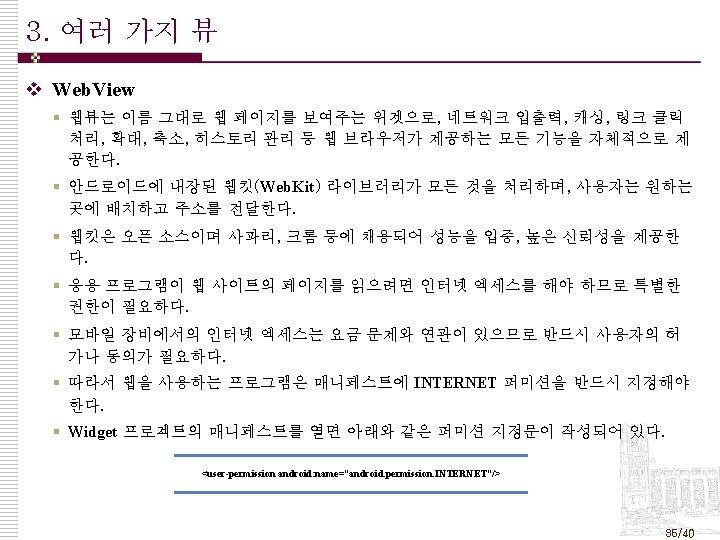
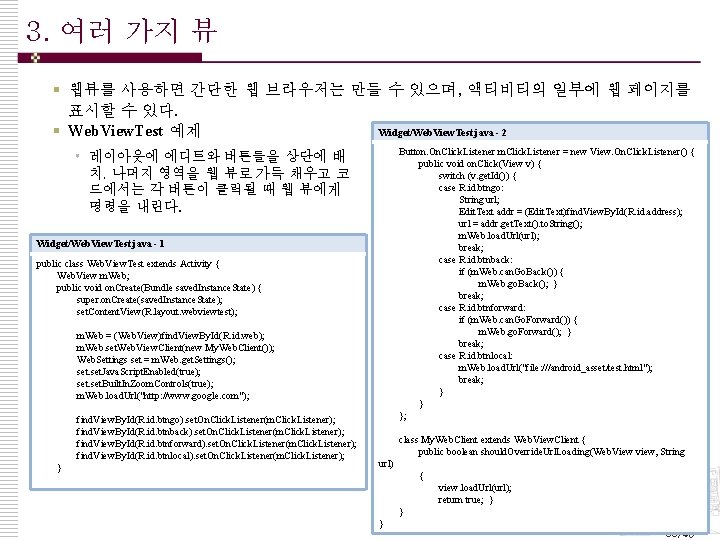
3. 여러 가지 뷰 § 웹뷰를 사용하면 간단한 웹 브라우저는 만들 수 있으며, 액티비티의 일부에 웹 페이지를 표시할 수 있다. Widget/Web. View. Test. java - 2 § Web. View. Test 예제 Button. On. Click. Listener m. Click. Listener = new View. On. Click. Listener() { public void on. Click(View v) { switch (v. get. Id()) { case R. id. btngo: String url; Edit. Text addr = (Edit. Text)find. View. By. Id(R. id. address); url = addr. get. Text(). to. String(); m. Web. load. Url(url); break; case R. id. btnback: if (m. Web. can. Go. Back()) { m. Web. go. Back(); } break; case R. id. btnforward: if (m. Web. can. Go. Forward()) { m. Web. go. Forward(); } break; case R. id. btnlocal: m. Web. load. Url("file: ///android_asset/test. html"); break; } } }; • 레이아웃에 에디트와 버튼들을 상단에 배 치, 나머지 영역을 웹 뷰로 가득 채우고 코 드에서는 각 버튼이 클릭될 때 웹 뷰에게 명령을 내린다. Widget/Web. View. Test. java - 1 public class Web. View. Test extends Activity { Web. View m. Web; public void on. Create(Bundle saved. Instance. State) { super. on. Create(saved. Instance. State); set. Content. View(R. layout. webviewtest); m. Web = (Web. View)find. View. By. Id(R. id. web); m. Web. set. Web. View. Client(new My. Web. Client()); Web. Settings set = m. Web. get. Settings(); set. Java. Script. Enabled(true); set. Built. In. Zoom. Controls(true); m. Web. load. Url("http: //www. google. com"); find. View. By. Id(R. id. btngo). set. On. Click. Listener(m. Click. Listener); find. View. By. Id(R. id. btnback). set. On. Click. Listener(m. Click. Listener); find. View. By. Id(R. id. btnforward). set. On. Click. Listener(m. Click. Listener); find. View. By. Id(R. id. btnlocal). set. On. Click. Listener(m. Click. Listener); } class My. Web. Client extends Web. View. Client { public boolean should. Override. Url. Loading(Web. View view, String url) { view. load. Url(url); return true; } } } 36/40
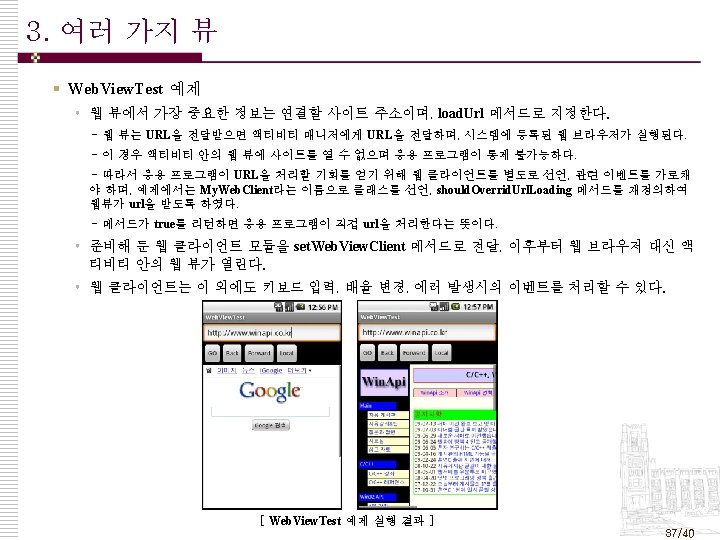
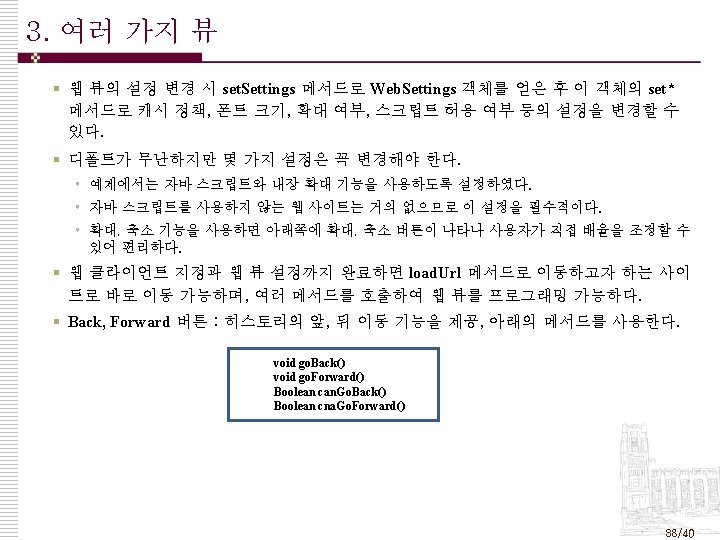
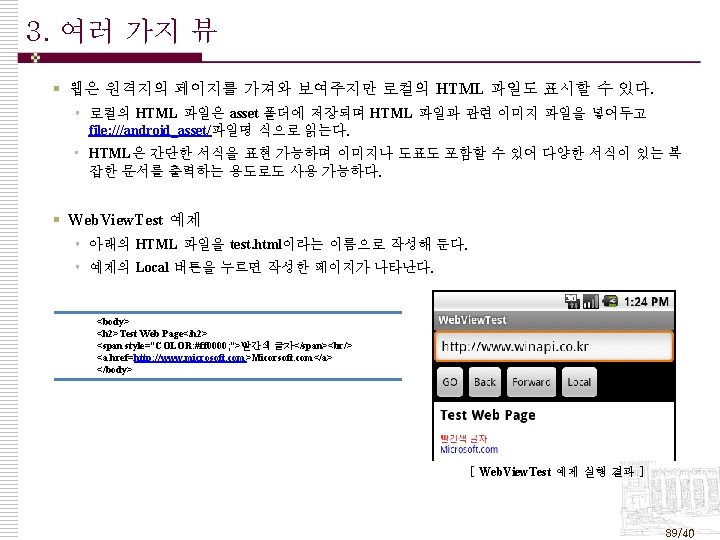
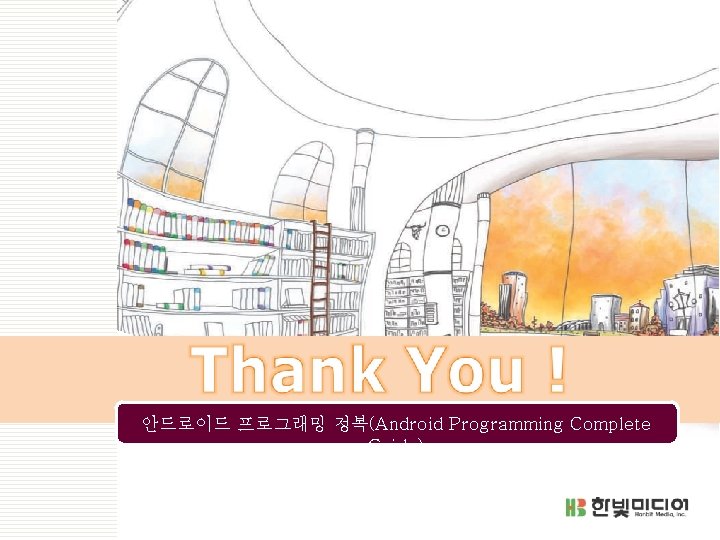
안드로이드 프로그래밍 정복(Android Programming Complete Guide)
 Hard edit vs soft edit
Hard edit vs soft edit Edit distance dynamic programming
Edit distance dynamic programming Android network programming
Android network programming Canvas bgszc
Canvas bgszc Android sensor programming
Android sensor programming Mastering mobile programming android
Mastering mobile programming android Android sensor programming
Android sensor programming Android programming overview
Android programming overview “a sound mind is in a sound body”
“a sound mind is in a sound body” Speed of sound through steel
Speed of sound through steel Perbedaan linear programming dan integer programming
Perbedaan linear programming dan integer programming Greedy vs dynamic
Greedy vs dynamic Runtime programming
Runtime programming Integer programming vs linear programming
Integer programming vs linear programming Definisi linear
Definisi linear Nocti computer programming study guide
Nocti computer programming study guide Xmos programming guide
Xmos programming guide Complete the missing word to complete the three key words
Complete the missing word to complete the three key words Simple subject and complete subject
Simple subject and complete subject Complete university guide methodology
Complete university guide methodology Kriston edit
Kriston edit Kronos historical edit
Kronos historical edit Quick edit+
Quick edit+ Peer editing
Peer editing Needleman wunsch
Needleman wunsch Edit decision list
Edit decision list Please feel free to modify
Please feel free to modify Every day edit
Every day edit Bioedit sequence alignment editor download
Bioedit sequence alignment editor download Multiply in lc3
Multiply in lc3 Frivaldszky edit
Frivaldszky edit Minimum edit distance backtrace
Minimum edit distance backtrace Https //forms.gle link
Https //forms.gle link Yang merupakan modus edit, kecuali
Yang merupakan modus edit, kecuali Language
Language Weighted minimum edit distance
Weighted minimum edit distance Gene edit
Gene edit How to edit and publish a video with maker
How to edit and publish a video with maker Click to edit master title style
Click to edit master title style Broadcast news package
Broadcast news package Translation edit rate
Translation edit rate